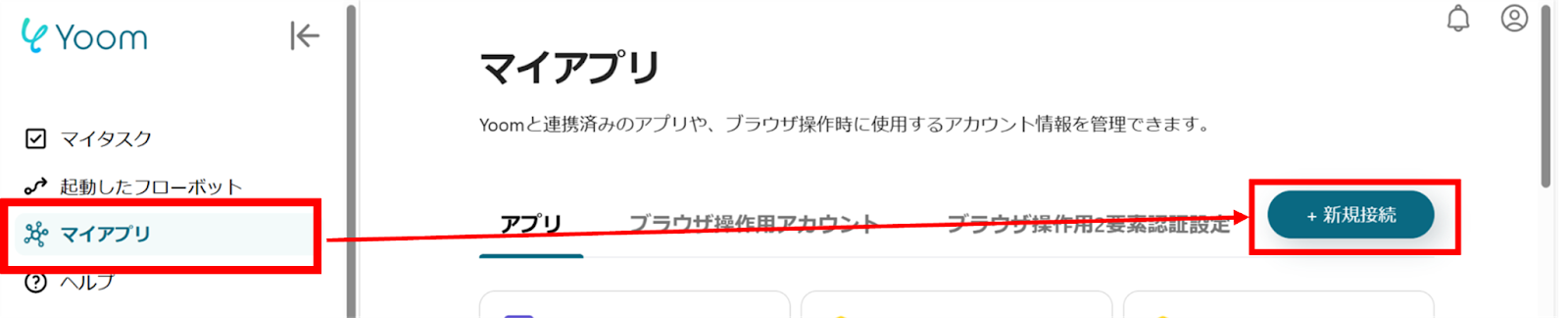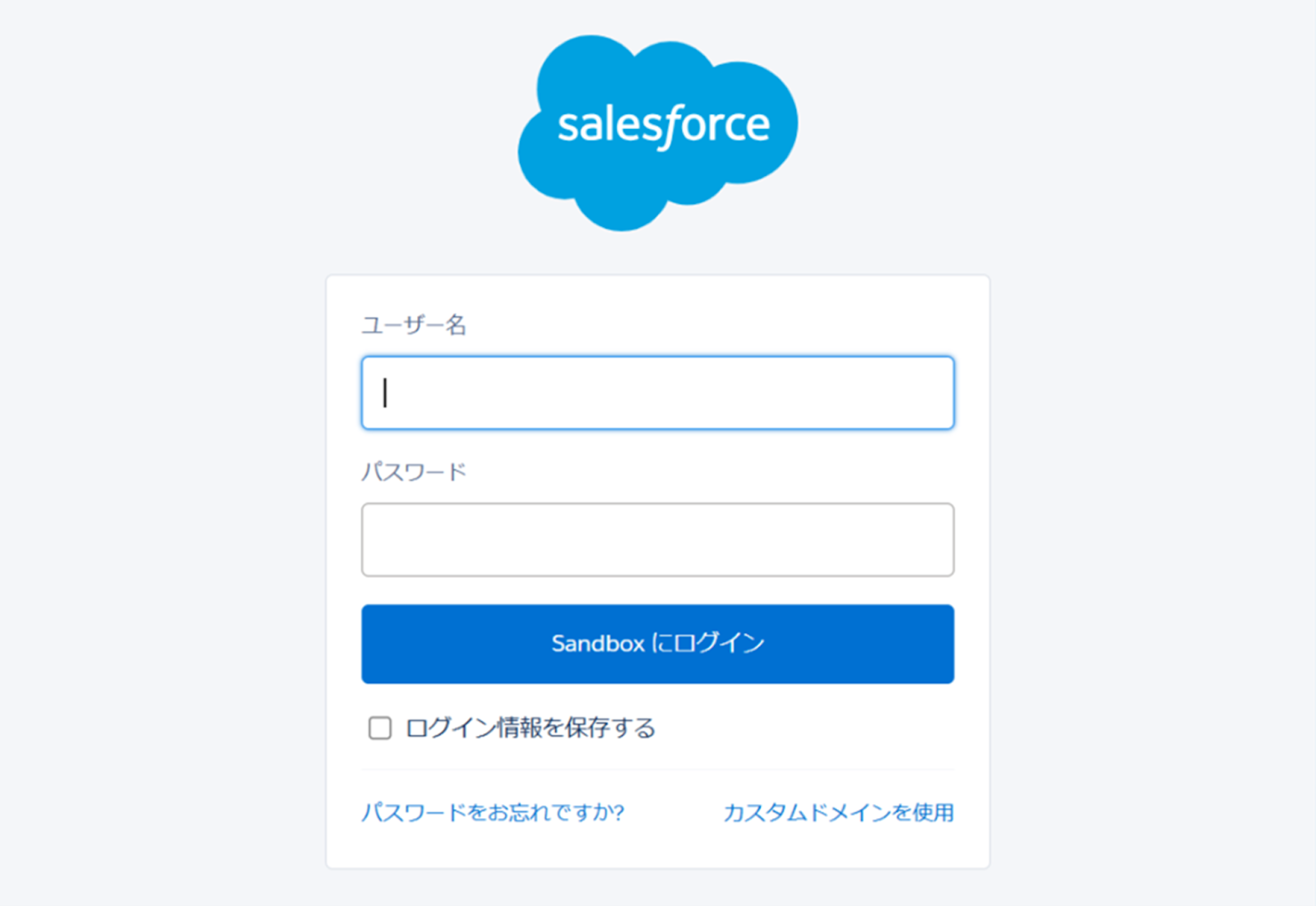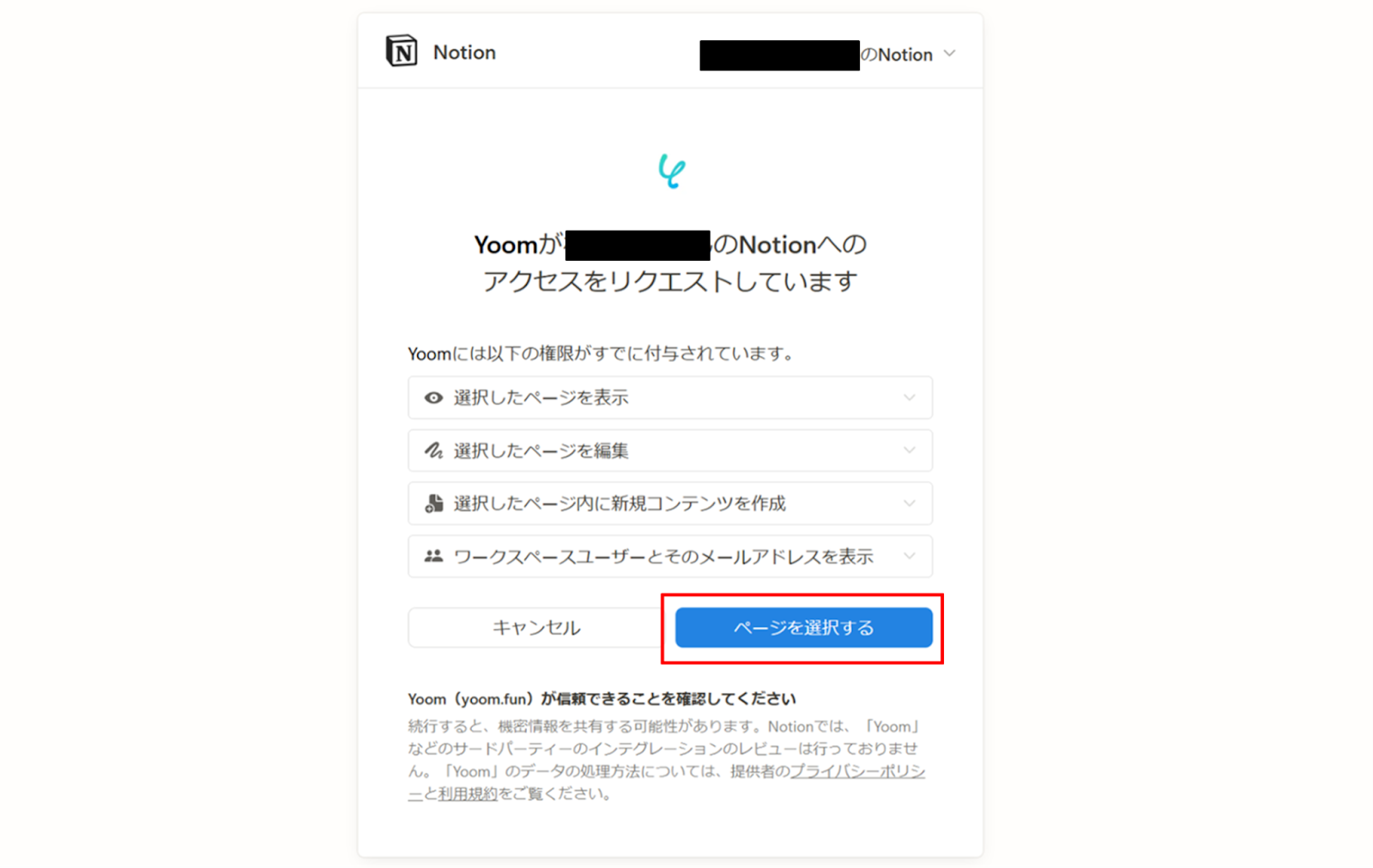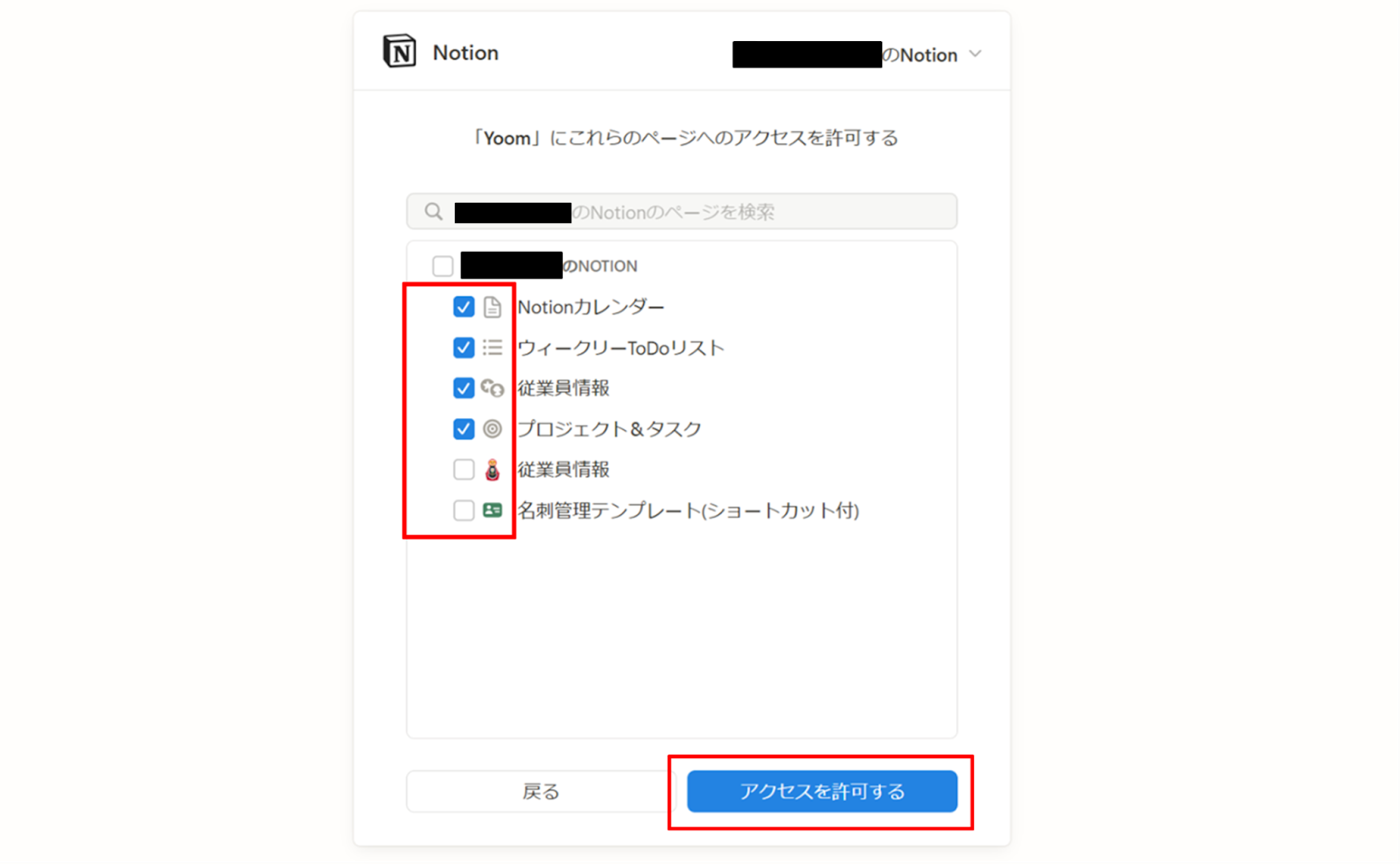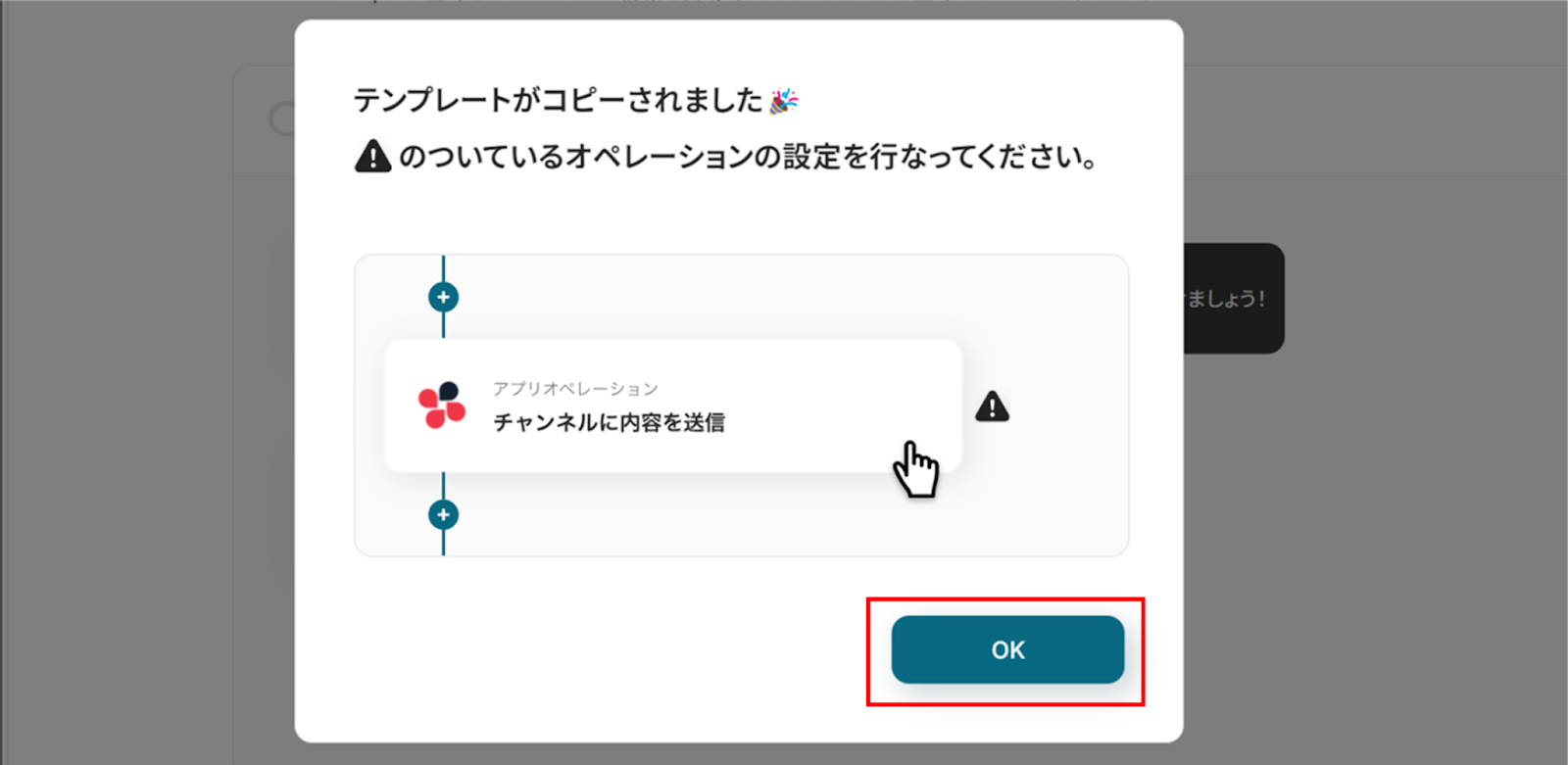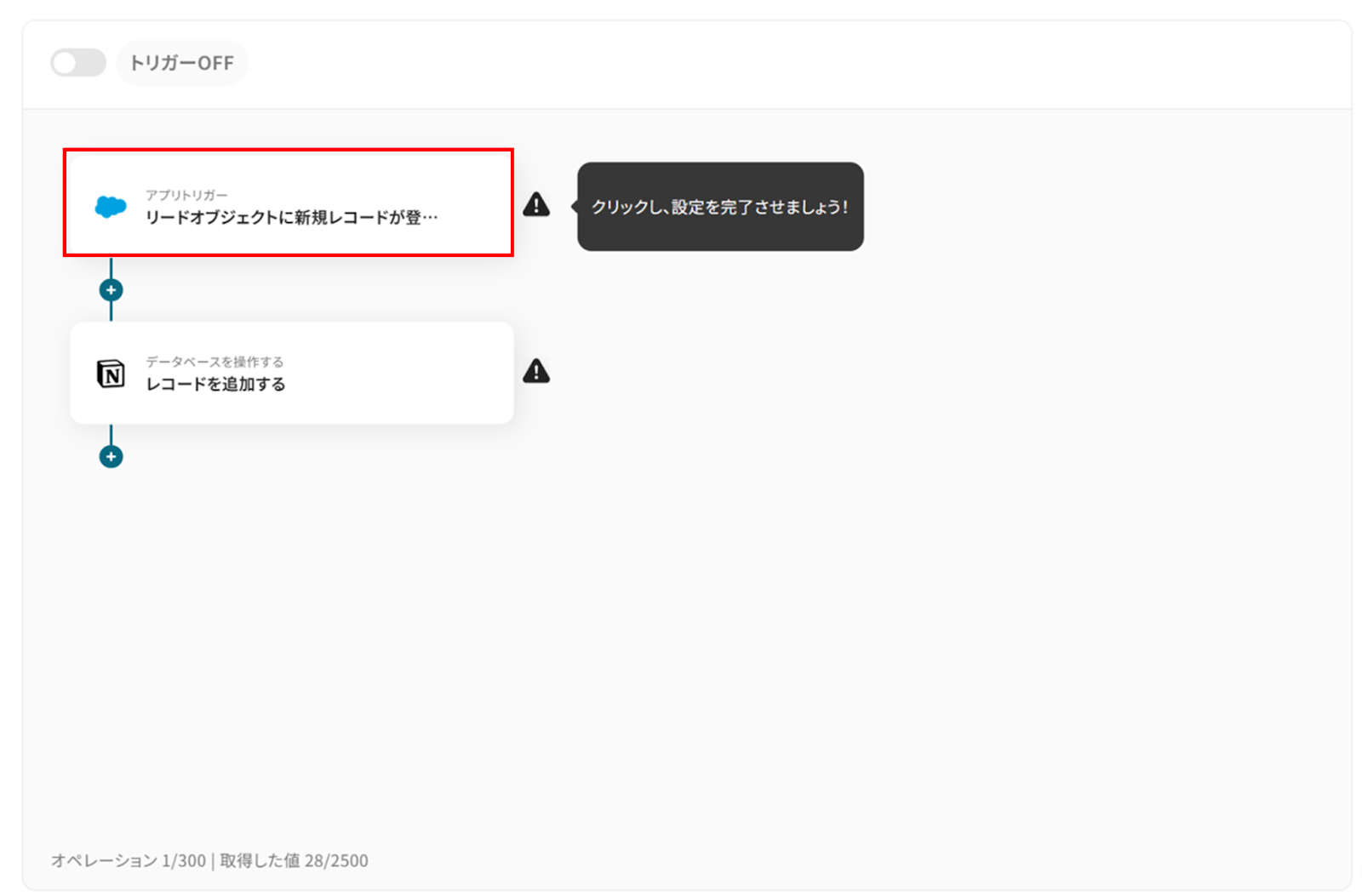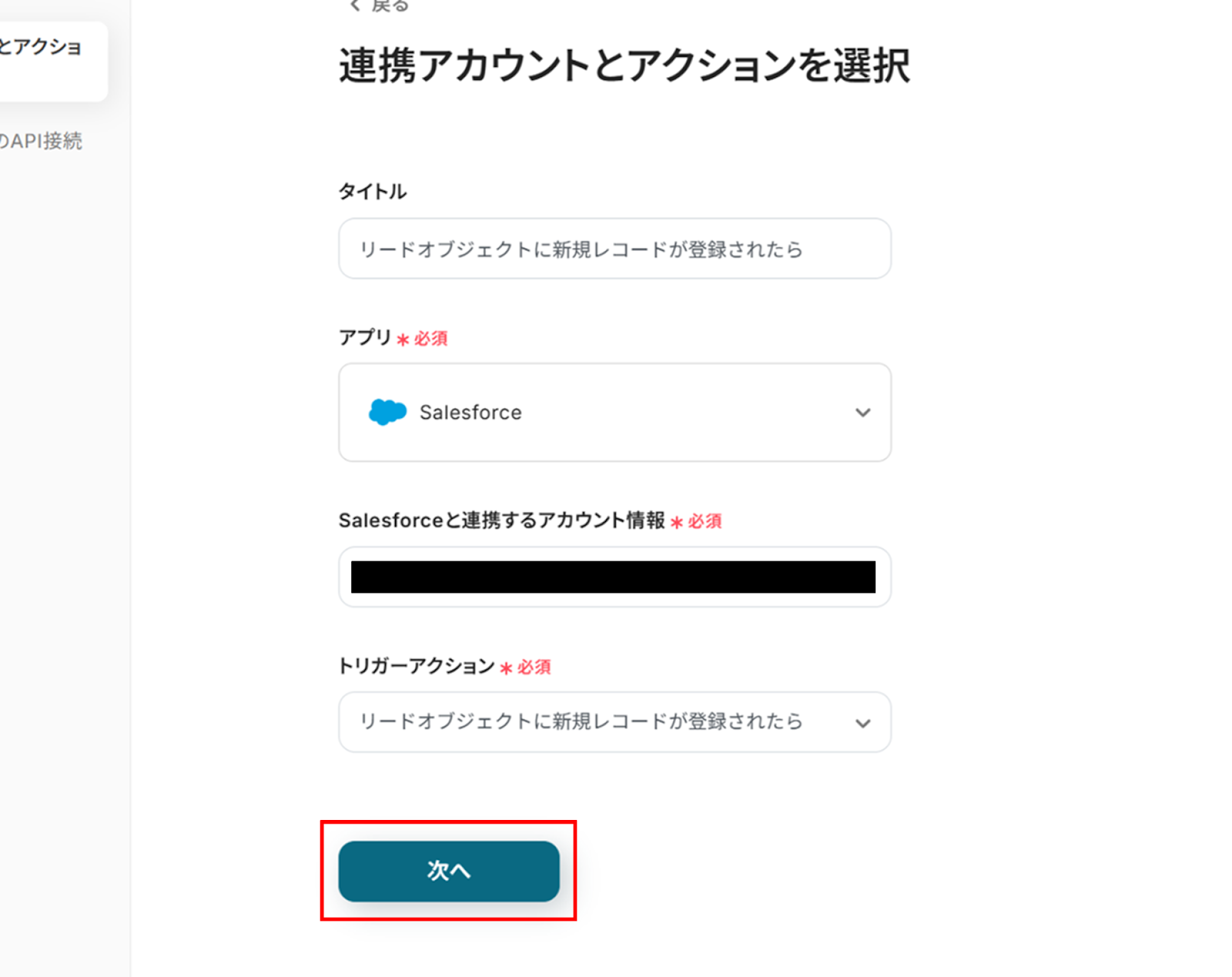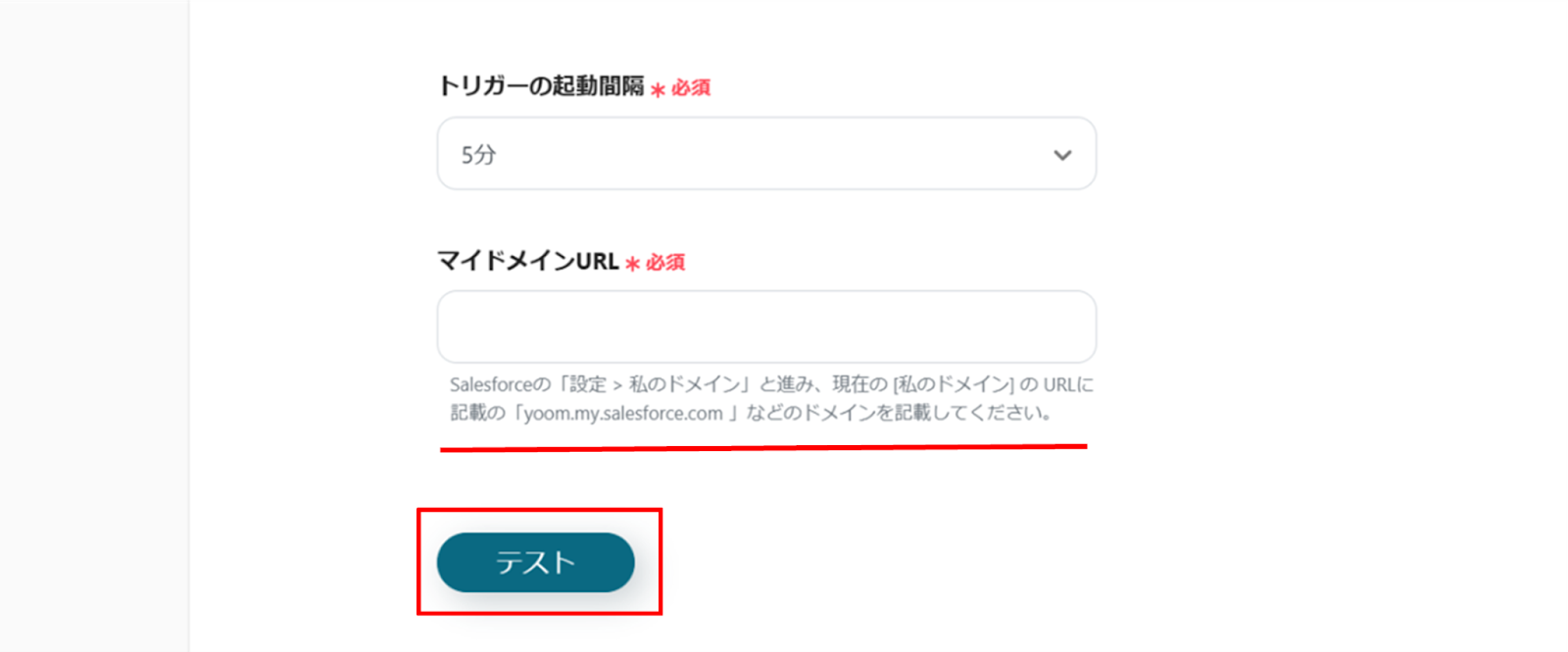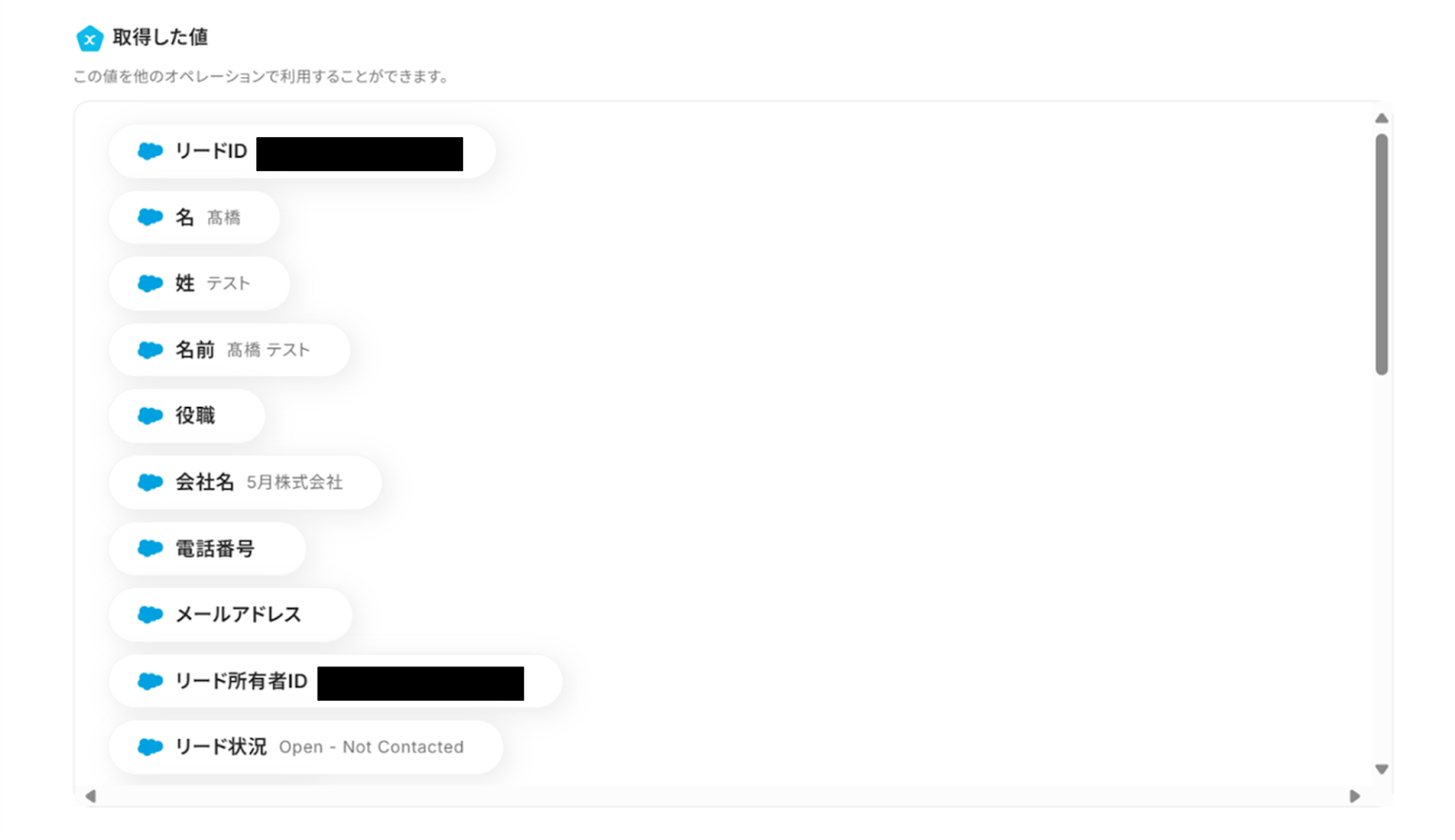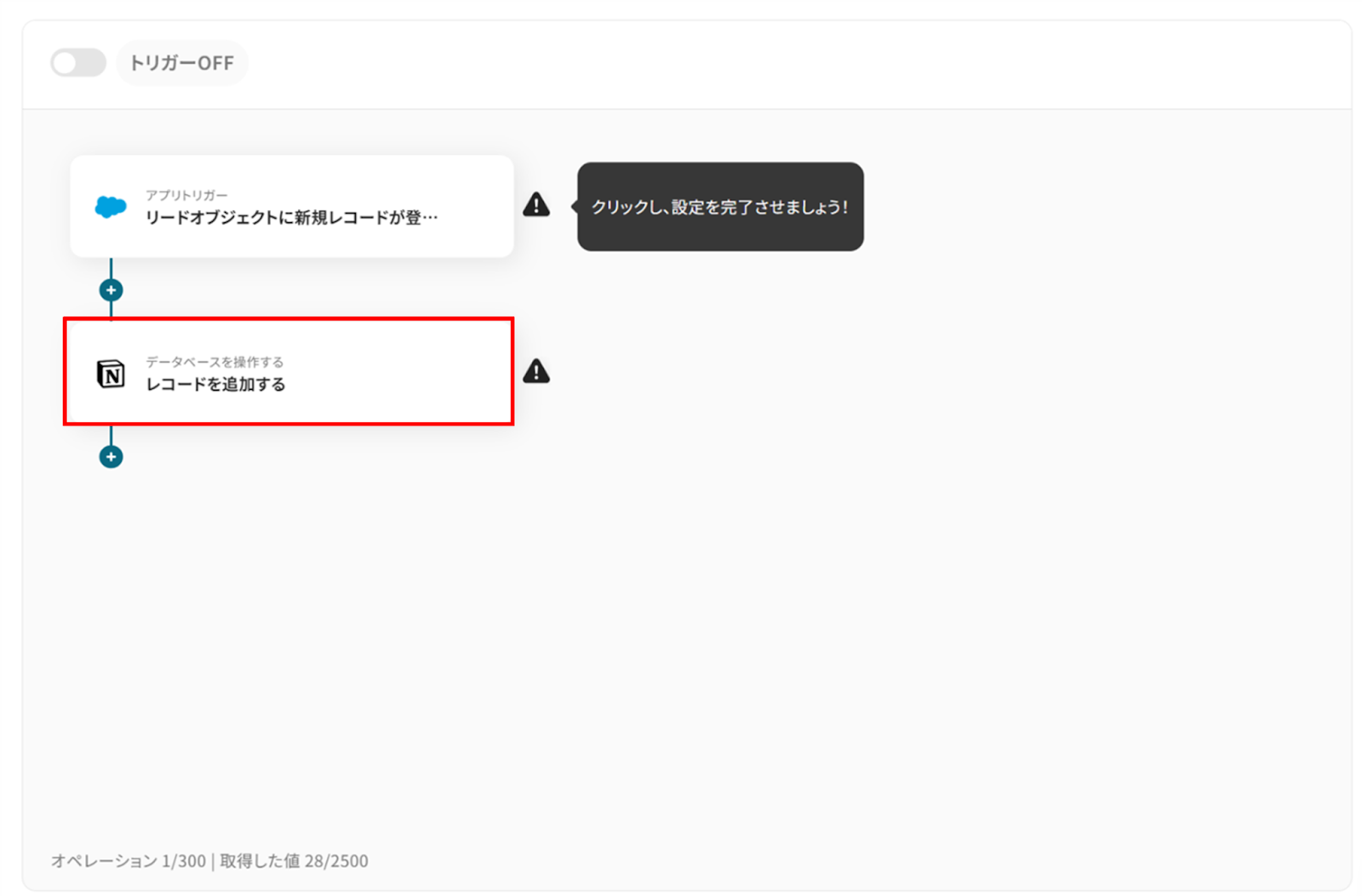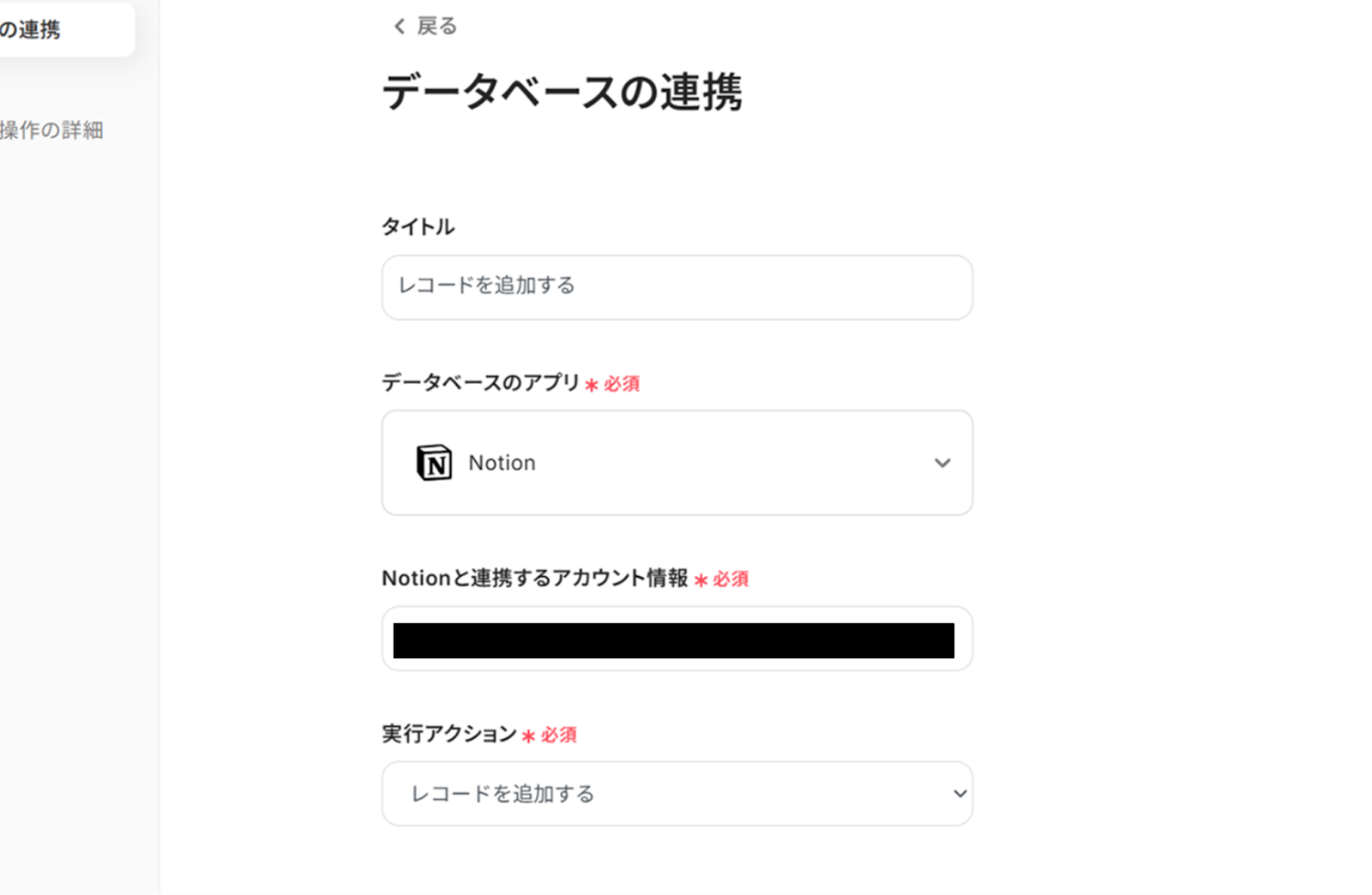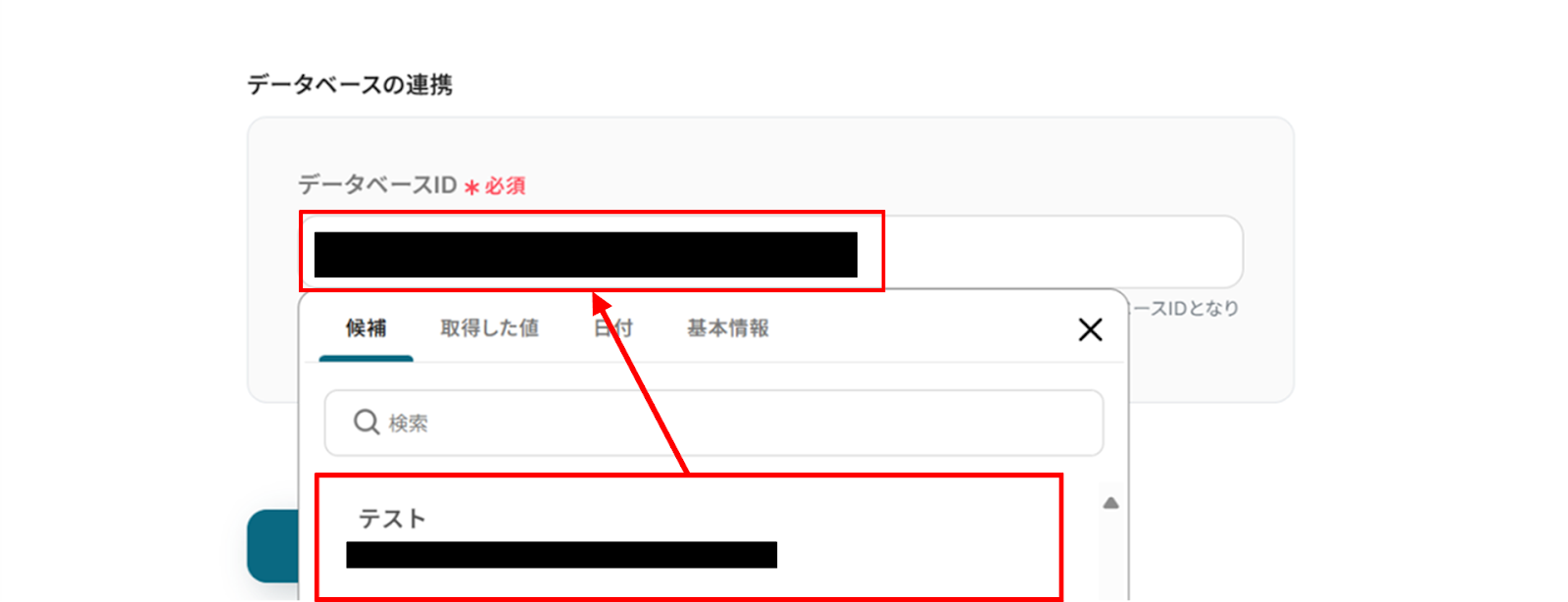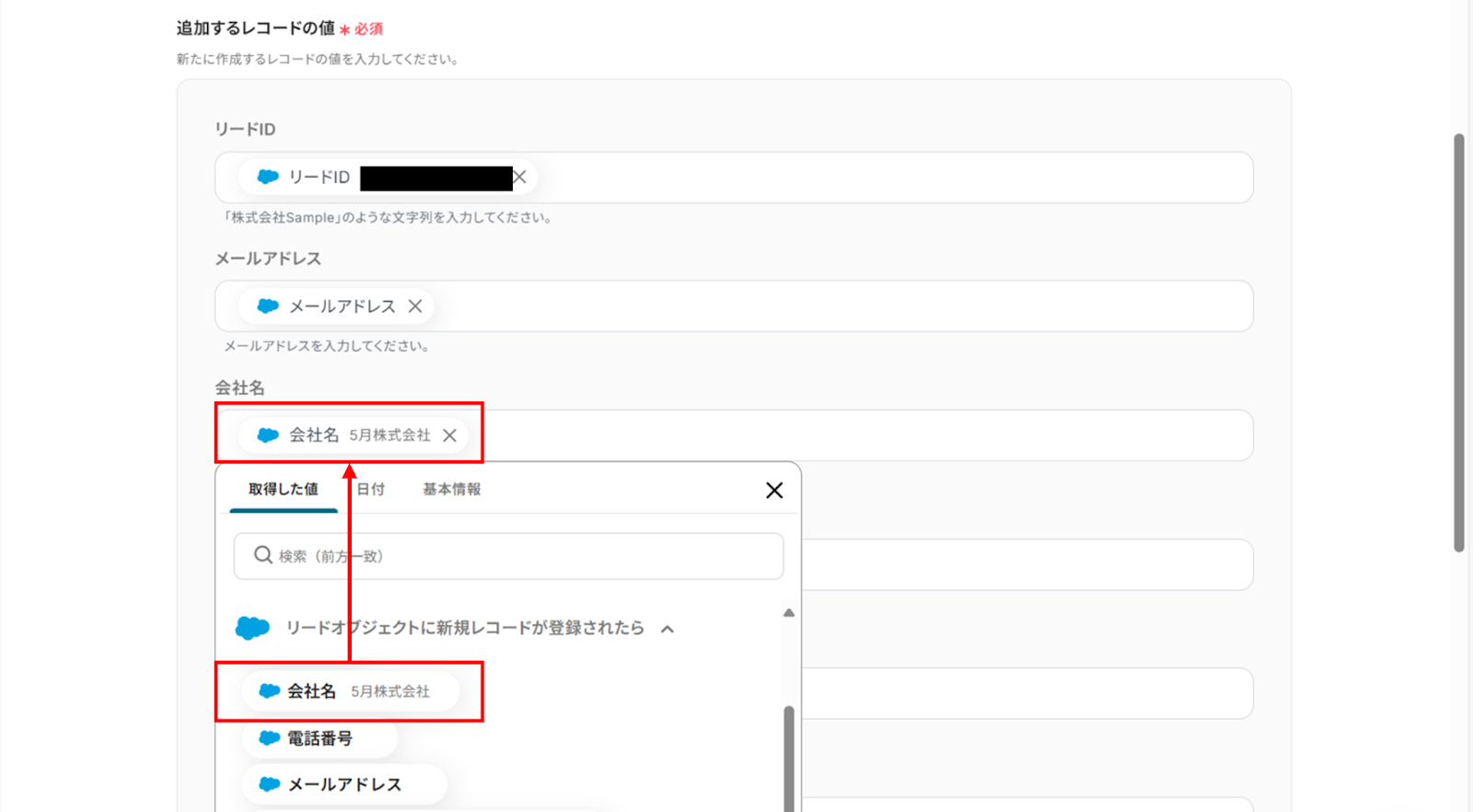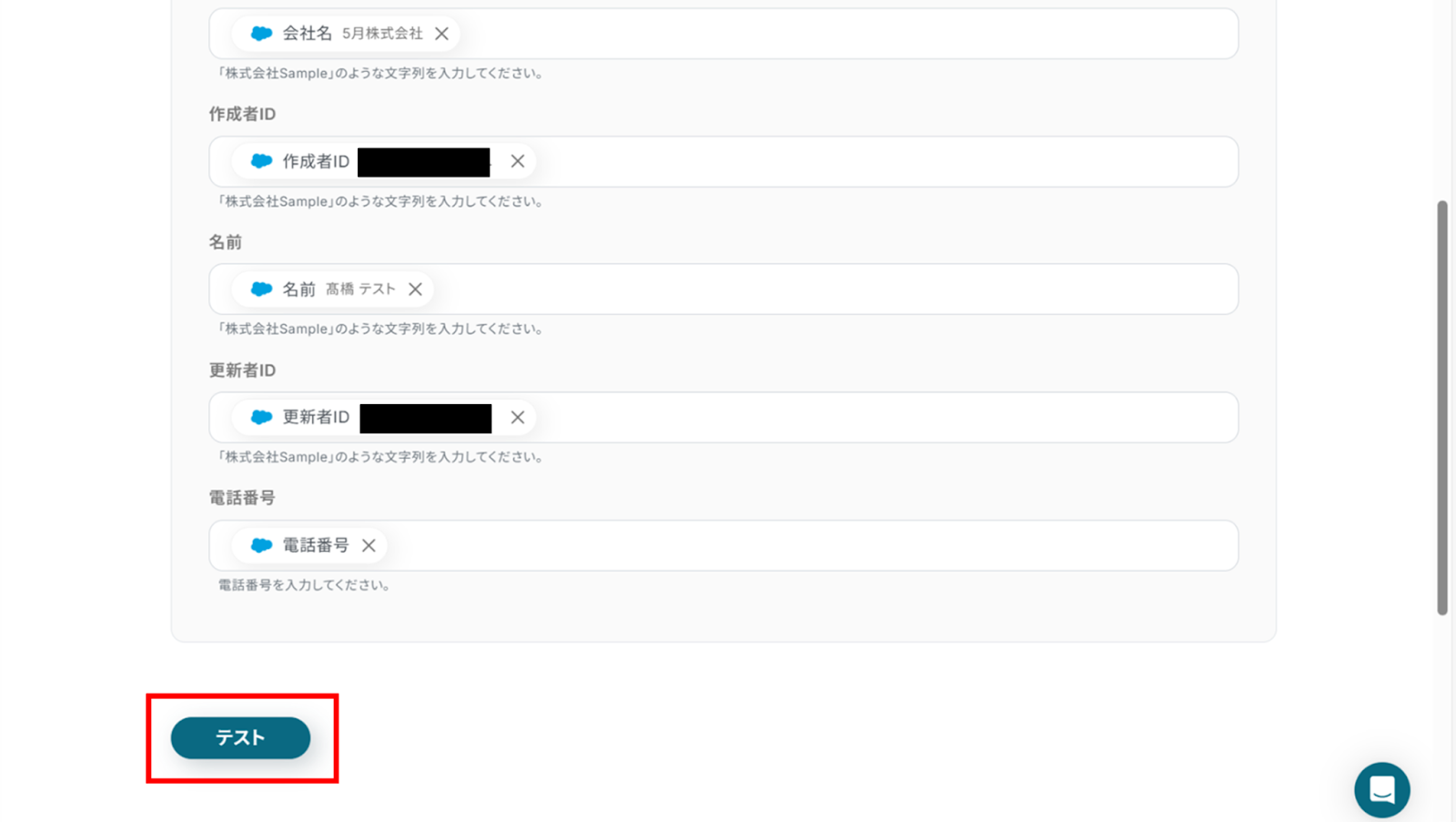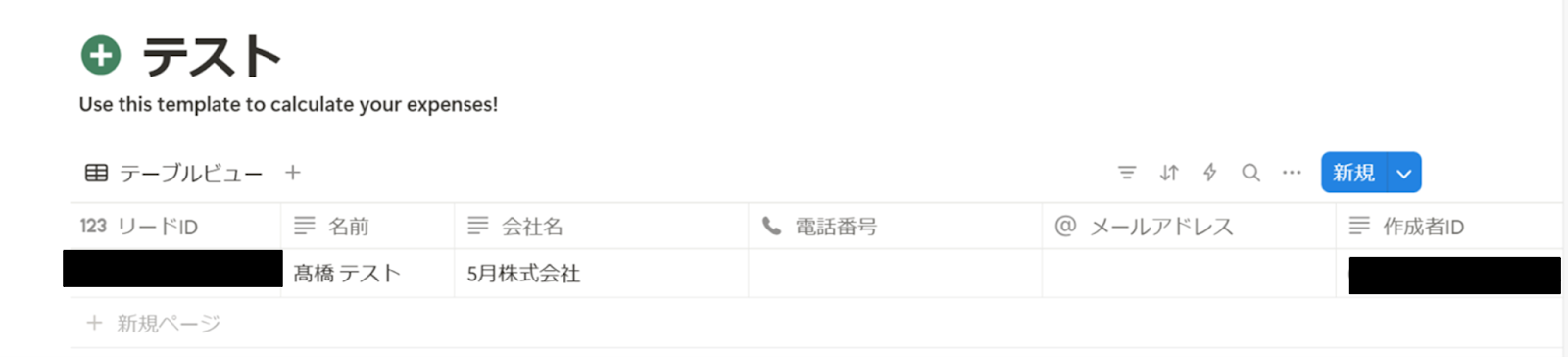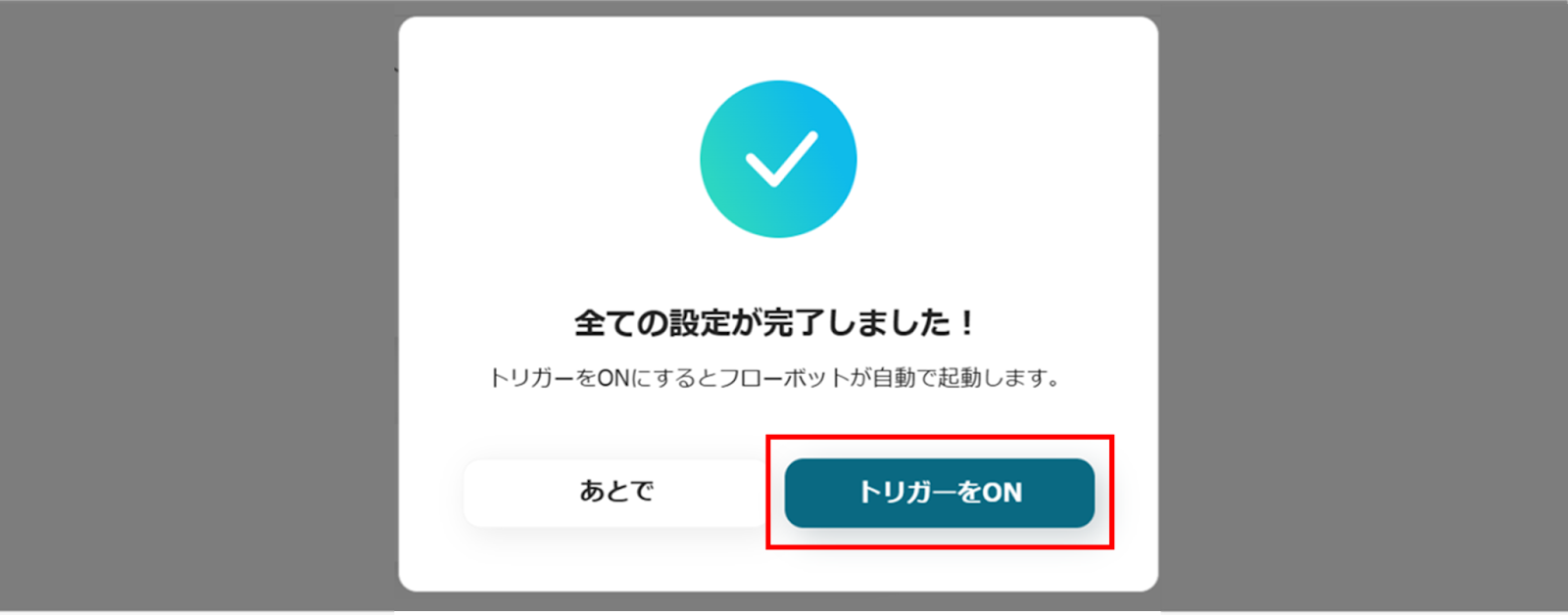Salesforceに登録されたリード情報をNotionに追加する
試してみる
■概要
「Salesforceに登録されたリード情報をNotionに追加する」ワークフローは、情報転記作業を自動化できます。
手作業で行う業務が自動化されるため、人的エラーの回避につながります。
■このテンプレートをおすすめする方
・Salesforceを利用して営業活動を行っている方
・Salesforceに登録されたリード情報を迅速にNotionに反映させたいと考えている方
・リードの情報を手動で入力する手間を省き、スピーディに管理したいと考える方
・Notionを普段から利用しており、一元管理を進めたい方
・リード情報をスピーディにチームメンバーと共有する必要がある方
・情報の抜け漏れを防ぎ、効率的に営業活動を行いたいと考える方
■注意事項
・SalesforceとNotionのそれぞれとYoomを連携してください。
・トリガーは5分、10分、15分、30分、60分の間隔で起動間隔を選択できます。
・プランによって最短の起動間隔が異なりますので、ご注意ください。
・Salesforceはチームプラン・サクセスプランでのみご利用いただけるアプリとなっております。フリープラン・ミニプランの場合は設定しているフローボットのオペレーションやデータコネクトはエラーとなりますので、ご注意ください。
・チームプランやサクセスプランなどの有料プランは、2週間の無料トライアルを行うことが可能です。無料トライアル中には制限対象のアプリを使用することができます。
「Salesforceの顧客情報をNotionに手入力したり、Slackの重要なメッセージをNotionにコピペしたりする作業、もっと効率化できないかな…」
「Googleフォームの回答を一件ずつNotionに転記していて、時間がかかるしミスも心配…」
このように、様々なSaaSのデータをNotionに手作業で集約する業務に、多くの時間と手間を取られていませんか?もし、Salesforceのリード情報を自動でNotionのデータベースに登録したり、Slackの特定チャンネルの投稿をNotionページに自動保存したり、Googleフォームの新しい回答を自動でNotionリストに追加できる仕組みがあれば、これらの作業から解放され、本来注力すべき分析や企画などの他の業務に集中できる環境が手に入るでしょう!
今回ご紹介する自動化の設定は、ノーコードで簡単に設定できて、手間や時間もかからないので、ぜひ自動化を導入してNotionでの情報管理をもっとスマートにしましょう!
とにかく早く試したい方へ
Yoomには様々なSaaSのデータをNotionに自動で集約する業務フロー自動化のテンプレートが用意されているので、「まずは試してみたい!」という方は、以下のバナーをクリックして、すぐに自動化を体験してみましょう!
Salesforceに登録されたリード情報をNotionに追加する
試してみる
■概要
「Salesforceに登録されたリード情報をNotionに追加する」ワークフローは、情報転記作業を自動化できます。
手作業で行う業務が自動化されるため、人的エラーの回避につながります。
■このテンプレートをおすすめする方
・Salesforceを利用して営業活動を行っている方
・Salesforceに登録されたリード情報を迅速にNotionに反映させたいと考えている方
・リードの情報を手動で入力する手間を省き、スピーディに管理したいと考える方
・Notionを普段から利用しており、一元管理を進めたい方
・リード情報をスピーディにチームメンバーと共有する必要がある方
・情報の抜け漏れを防ぎ、効率的に営業活動を行いたいと考える方
■注意事項
・SalesforceとNotionのそれぞれとYoomを連携してください。
・トリガーは5分、10分、15分、30分、60分の間隔で起動間隔を選択できます。
・プランによって最短の起動間隔が異なりますので、ご注意ください。
・Salesforceはチームプラン・サクセスプランでのみご利用いただけるアプリとなっております。フリープラン・ミニプランの場合は設定しているフローボットのオペレーションやデータコネクトはエラーとなりますので、ご注意ください。
・チームプランやサクセスプランなどの有料プランは、2週間の無料トライアルを行うことが可能です。無料トライアル中には制限対象のアプリを使用することができます。
Notionと各種ツールを連携し自動化する方法
普段お使いの様々なツールからNotionへ情報を自動で集約し、業務を効率化する方法を具体的なテンプレートを使って紹介します。
手入力やコピペ作業から解放され、Notionを中心としたスムーズな情報共有やタスク管理を実現できるので、気になる内容があれば、ぜひクリックしてみてください!
データベース/CRMサービスからNotionへデータを自動連携する
SalesforceのようなデータベースやCRMサービスに登録された顧客情報や案件データを、自動でNotionのデータベースに同期・追加することができるので、営業活動で得た情報をリアルタイムでNotionで一元管理し、部門間の情報共有をスムーズ化や、データの二重入力を防いだりして、業務全体の効率を向上させましょう!
Salesforceに登録されたリード情報をNotionに追加する
試してみる
■概要
「Salesforceに登録されたリード情報をNotionに追加する」ワークフローは、情報転記作業を自動化できます。
手作業で行う業務が自動化されるため、人的エラーの回避につながります。
■このテンプレートをおすすめする方
・Salesforceを利用して営業活動を行っている方
・Salesforceに登録されたリード情報を迅速にNotionに反映させたいと考えている方
・リードの情報を手動で入力する手間を省き、スピーディに管理したいと考える方
・Notionを普段から利用しており、一元管理を進めたい方
・リード情報をスピーディにチームメンバーと共有する必要がある方
・情報の抜け漏れを防ぎ、効率的に営業活動を行いたいと考える方
■注意事項
・SalesforceとNotionのそれぞれとYoomを連携してください。
・トリガーは5分、10分、15分、30分、60分の間隔で起動間隔を選択できます。
・プランによって最短の起動間隔が異なりますので、ご注意ください。
・Salesforceはチームプラン・サクセスプランでのみご利用いただけるアプリとなっております。フリープラン・ミニプランの場合は設定しているフローボットのオペレーションやデータコネクトはエラーとなりますので、ご注意ください。
・チームプランやサクセスプランなどの有料プランは、2週間の無料トライアルを行うことが可能です。無料トライアル中には制限対象のアプリを使用することができます。
フォームの回答をNotionへ自動記録する
Googleフォームなどで収集したアンケート回答や問い合わせ情報を、新しい回答があるたびに自動でNotionのデータベースに記録することで、手作業での転記ミスを防ぎ、迅速な情報共有や対応が可能になるため、顧客満足度の向上や業務プロセスの改善に繋げることができます。
Googleフォームに回答があったら、Notionにレコードを追加する
試してみる
Googleフォームに回答があったら、Notionのデータベースにレコードを追加するフローです。
チャットツールのメッセージをNotionへ自動保存する
Slackなどのチャットツールでやり取りされた重要なメッセージや決定事項を、指定した条件に基づいて自動でNotionのページに保存することができるので、情報の埋もれや見逃しを防ぎ、議事録作成の手間を削減したり、ナレッジとして蓄積したりして、チーム内の情報共有を円滑化しましょう。
Slackでメッセージが送信されたら、投稿内容をNotionに追加する
試してみる
Slackでメッセージが送信されたら、投稿内容をNotionに追加するフローです。
■注意事項
・Slack、NotionのそれぞれとYoomを連携してください。
・AIオペレーションはチームプラン・サクセスプランでのみご利用いただける機能となっております。フリープラン・ミニプランの場合は設定しているフローボットのオペレーションはエラーとなりますので、ご注意ください。
・チームプランやサクセスプランなどの有料プランは、2週間の無料トライアルを行うことが可能です。無料トライアル中には制限対象のアプリやAI機能(オペレーション)を使用することができます。
Salesforceのリード情報をNotionに自動で追加するフローを作ってみよう
それではここから代表的な例として、Salesforceに新しいリード情報が登録された際に、その情報をNotionのデータベースへ自動で追加するフローを解説していきます!
この設定により、営業部門と他部門間での情報共有がスムーズになり、手作業による転記ミスやタイムラグを解消できるので、ぜひ試してみてください。
ここではYoomを使用してノーコードで設定をしていくので、もしまだYoomのアカウントをお持ちでない場合は、こちらの登録フォームからアカウントを発行しておきましょう。
[Yoomとは]
フローの作成方法
今回は、大きく以下のプロセスで作成していきます。
- SalesforceとNotionをマイアプリに連携する
- テンプレートをコピーする
- アプリトリガーの設定
- Notionと連携し、レコードを追加する
- トリガーをONに設定しフロー稼働の準備完了
Salesforceに登録されたリード情報をNotionに追加する
試してみる
■概要
「Salesforceに登録されたリード情報をNotionに追加する」ワークフローは、情報転記作業を自動化できます。
手作業で行う業務が自動化されるため、人的エラーの回避につながります。
■このテンプレートをおすすめする方
・Salesforceを利用して営業活動を行っている方
・Salesforceに登録されたリード情報を迅速にNotionに反映させたいと考えている方
・リードの情報を手動で入力する手間を省き、スピーディに管理したいと考える方
・Notionを普段から利用しており、一元管理を進めたい方
・リード情報をスピーディにチームメンバーと共有する必要がある方
・情報の抜け漏れを防ぎ、効率的に営業活動を行いたいと考える方
■注意事項
・SalesforceとNotionのそれぞれとYoomを連携してください。
・トリガーは5分、10分、15分、30分、60分の間隔で起動間隔を選択できます。
・プランによって最短の起動間隔が異なりますので、ご注意ください。
・Salesforceはチームプラン・サクセスプランでのみご利用いただけるアプリとなっております。フリープラン・ミニプランの場合は設定しているフローボットのオペレーションやデータコネクトはエラーとなりますので、ご注意ください。
・チームプランやサクセスプランなどの有料プランは、2週間の無料トライアルを行うことが可能です。無料トライアル中には制限対象のアプリを使用することができます。
ステップ1:SalesforceとNotionをマイアプリに連携する
まず、自動化に必要なSalesforceとNotionをYoomに連携させるため「マイアプリ登録」を行います。
画面の指示に従って各サービスのアカウント情報を入力し、連携を許可するだけで、ツール間の連携が可能になりますよ!
(1)Yoomにログイン後、左欄にある「マイアプリ」を選択し「+新規接続」をクリックしてください。
マイアプリの新規接続一覧の中から、Salesforceをクリックします。
※Salesforceは、チームプラン・サクセスプランをご利用の方向けのアプリです。
フリープランやミニプランで使うと、フローボットのオペレーションやデータコネクトがエラーになってしまうのでご注意ください。
有料プラン(チームプラン・サクセスプラン)には2週間の無料トライアルがあります。
トライアル期間中なら、普段は制限されているSalesforceも問題なくお試しいただけますぜひこの機会にいろいろと体験してみてくださいね!
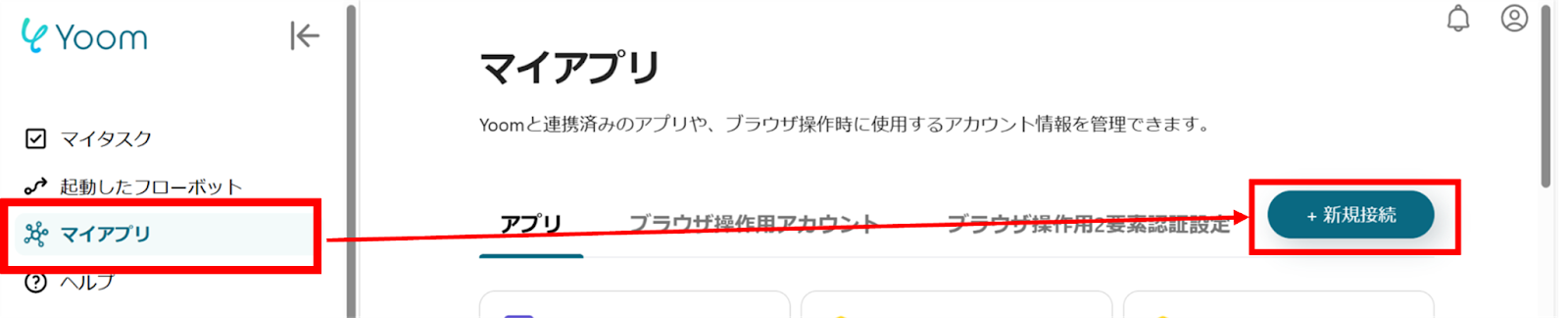
(2)Salesforceのログイン画面から、「ユーザー名」と「パスワード」を入力しログインをクリックします。
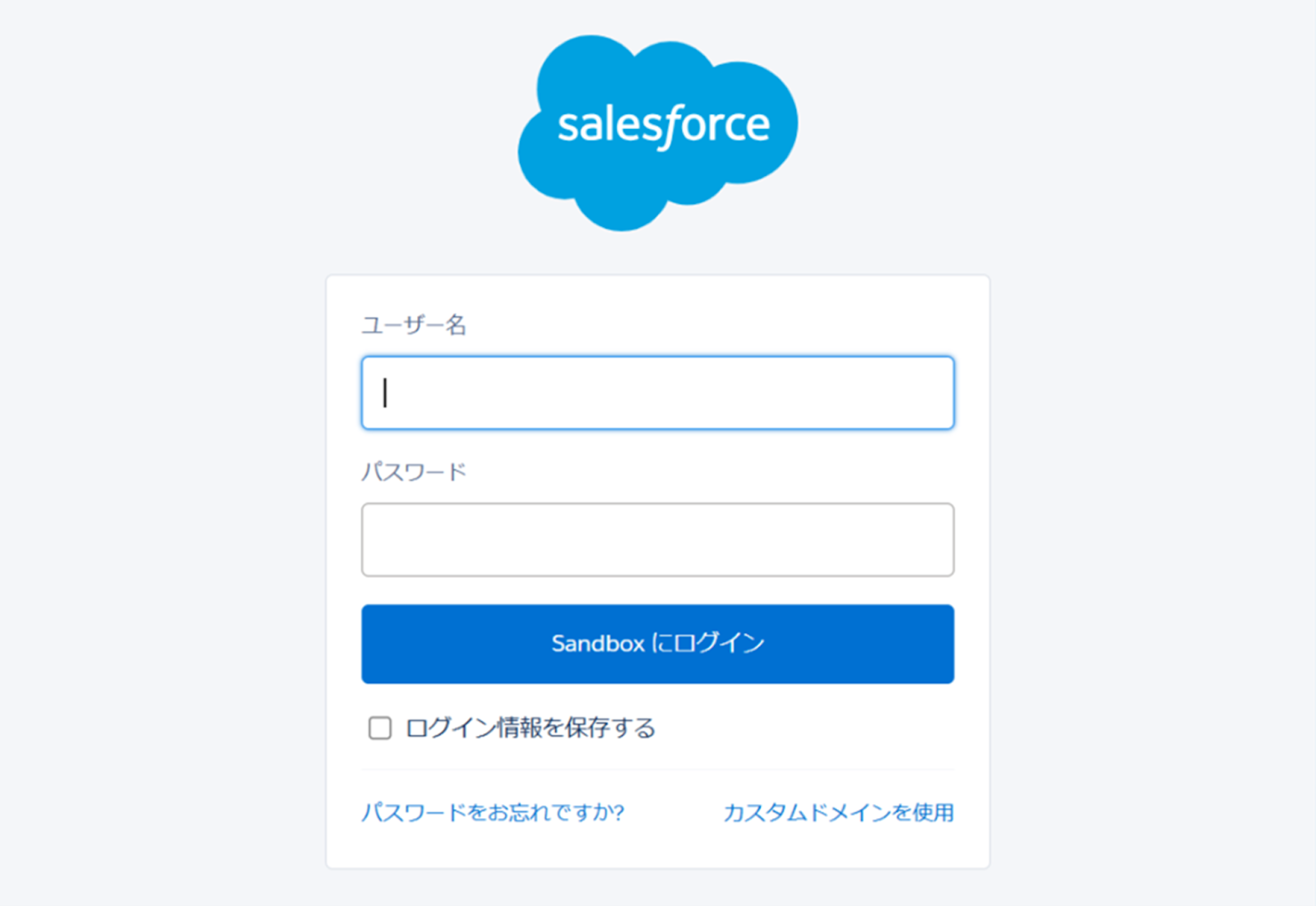
(3)次にNotionの連携を行います。同様にYoomの新規接続一覧からNotionをクリックします。
アクセスをリクエスト画像から、「ページを選択する」をクリックします。
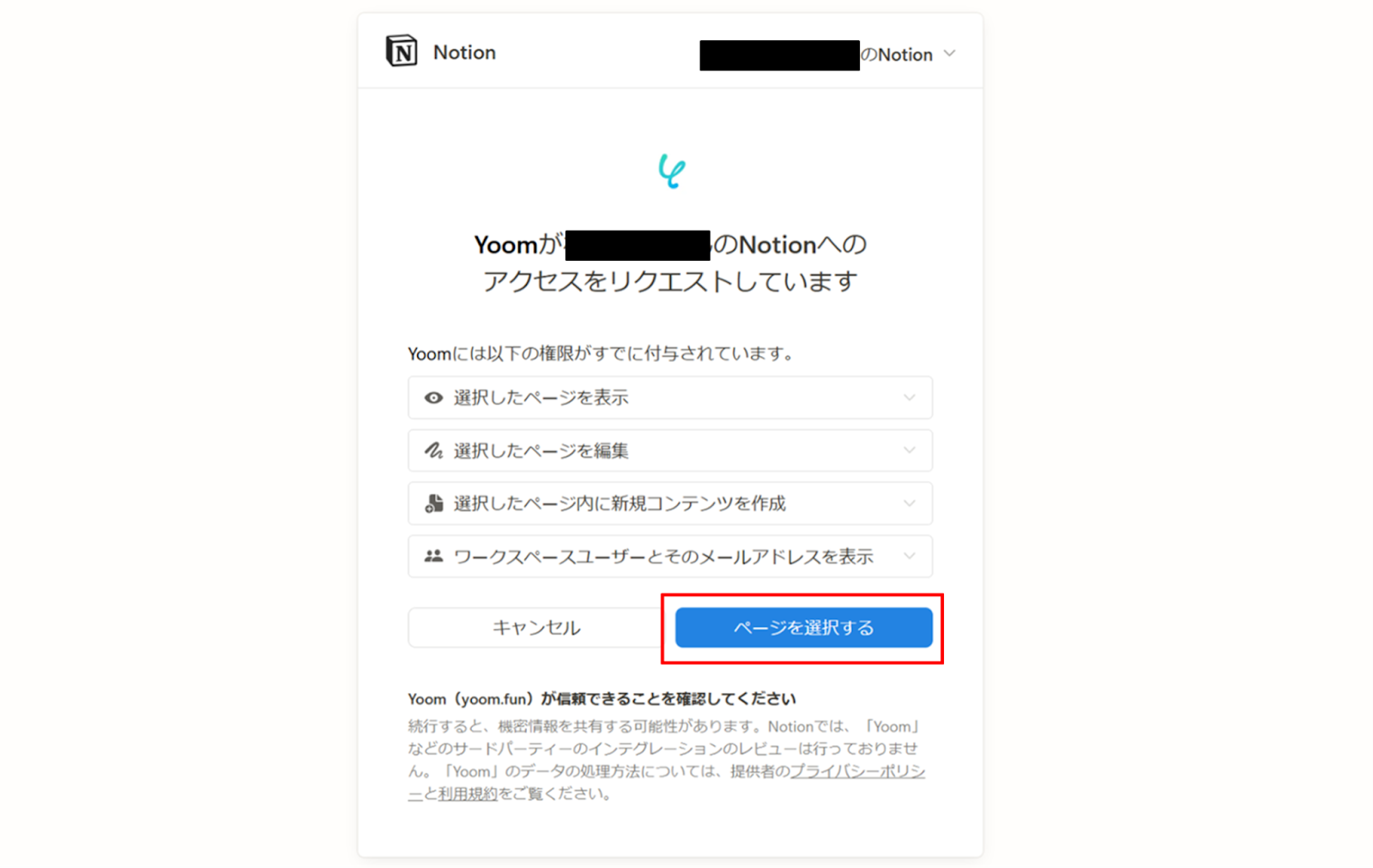
(4)許可するページにチェックを入れ、「アクセスを許可する」をクリックします。
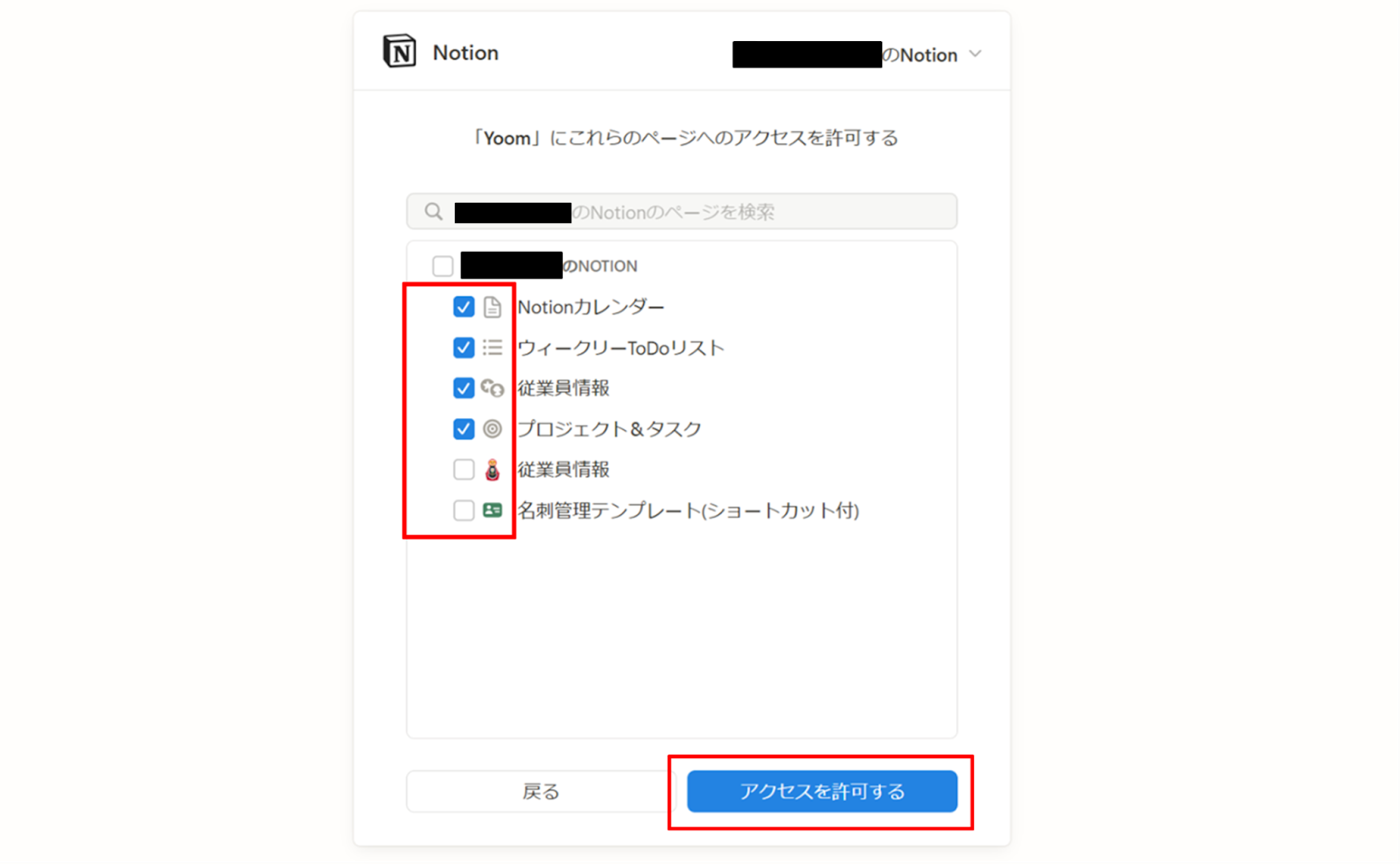
連携が完了するとYoomのマイアプリにSalesforceとNotionが登録されます。
これでマイアプリ登録が完了しました。
次は、テンプレートを使用してトリガーの設定をしましょう!
ステップ2:テンプレートをコピーする
ここから、フローの作成に入ります!
Yoomのテンプレートを利用することで簡単に業務の自動化を実現できます。
まずは、下記テンプレートページを開き、『このテンプレートを試してみる』をクリックしましょう。
Salesforceに登録されたリード情報をNotionに追加する
試してみる
■概要
「Salesforceに登録されたリード情報をNotionに追加する」ワークフローは、情報転記作業を自動化できます。
手作業で行う業務が自動化されるため、人的エラーの回避につながります。
■このテンプレートをおすすめする方
・Salesforceを利用して営業活動を行っている方
・Salesforceに登録されたリード情報を迅速にNotionに反映させたいと考えている方
・リードの情報を手動で入力する手間を省き、スピーディに管理したいと考える方
・Notionを普段から利用しており、一元管理を進めたい方
・リード情報をスピーディにチームメンバーと共有する必要がある方
・情報の抜け漏れを防ぎ、効率的に営業活動を行いたいと考える方
■注意事項
・SalesforceとNotionのそれぞれとYoomを連携してください。
・トリガーは5分、10分、15分、30分、60分の間隔で起動間隔を選択できます。
・プランによって最短の起動間隔が異なりますので、ご注意ください。
・Salesforceはチームプラン・サクセスプランでのみご利用いただけるアプリとなっております。フリープラン・ミニプランの場合は設定しているフローボットのオペレーションやデータコネクトはエラーとなりますので、ご注意ください。
・チームプランやサクセスプランなどの有料プランは、2週間の無料トライアルを行うことが可能です。無料トライアル中には制限対象のアプリを使用することができます。
コピーすると下の画像のようにテンプレートがお使いのYoom管理画面にコピーされるので、OKを押して設定を進めていきましょう!
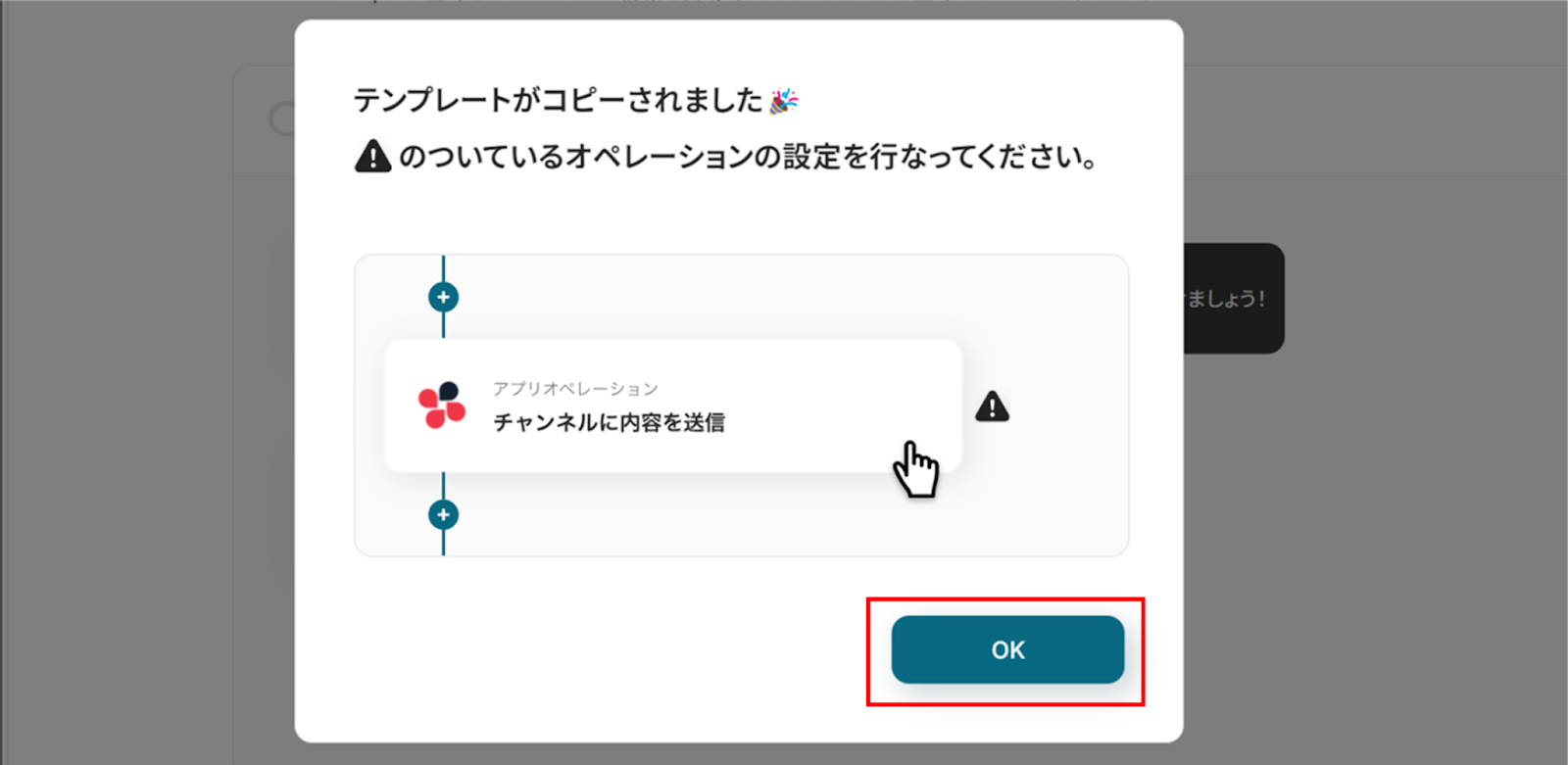
ステップ3:アプリトリガーの設定
(1)Salesforceと連携して、リードオブジェクトに新規レコードが登録された際の設定を行います!
アプリトリガーの「リードオブジェクトに新規レコードが登録されたら」をクリックします。
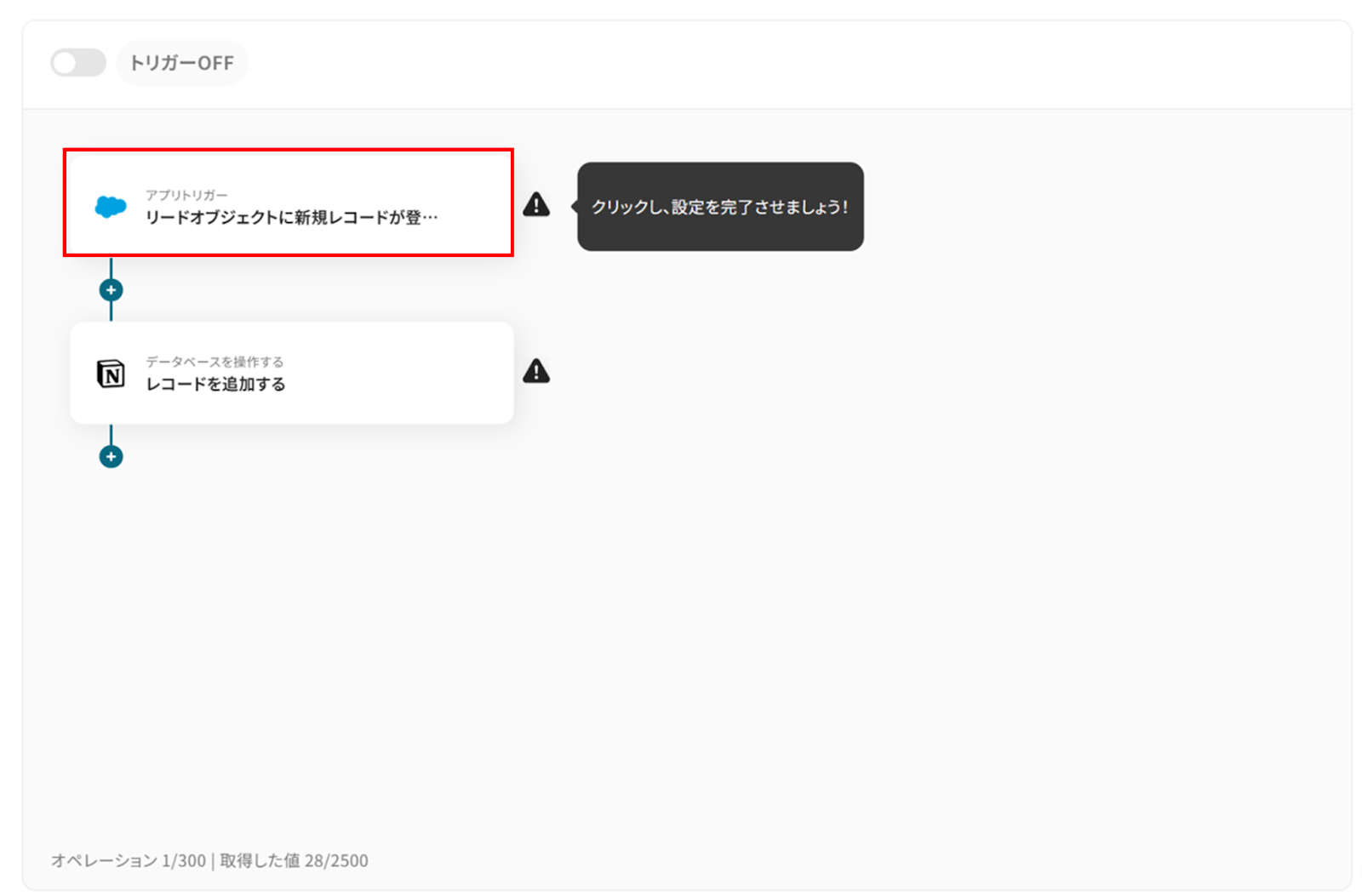
(2)Salesforceの「連携アカウントとアクションを選択」画面から、Salesforceと連携するアカウント情報に誤りがないかを確認し、トリガーアクションは「リードオブジェクトに新規レコードが登録されたら」のままで「次へ」をクリックします。
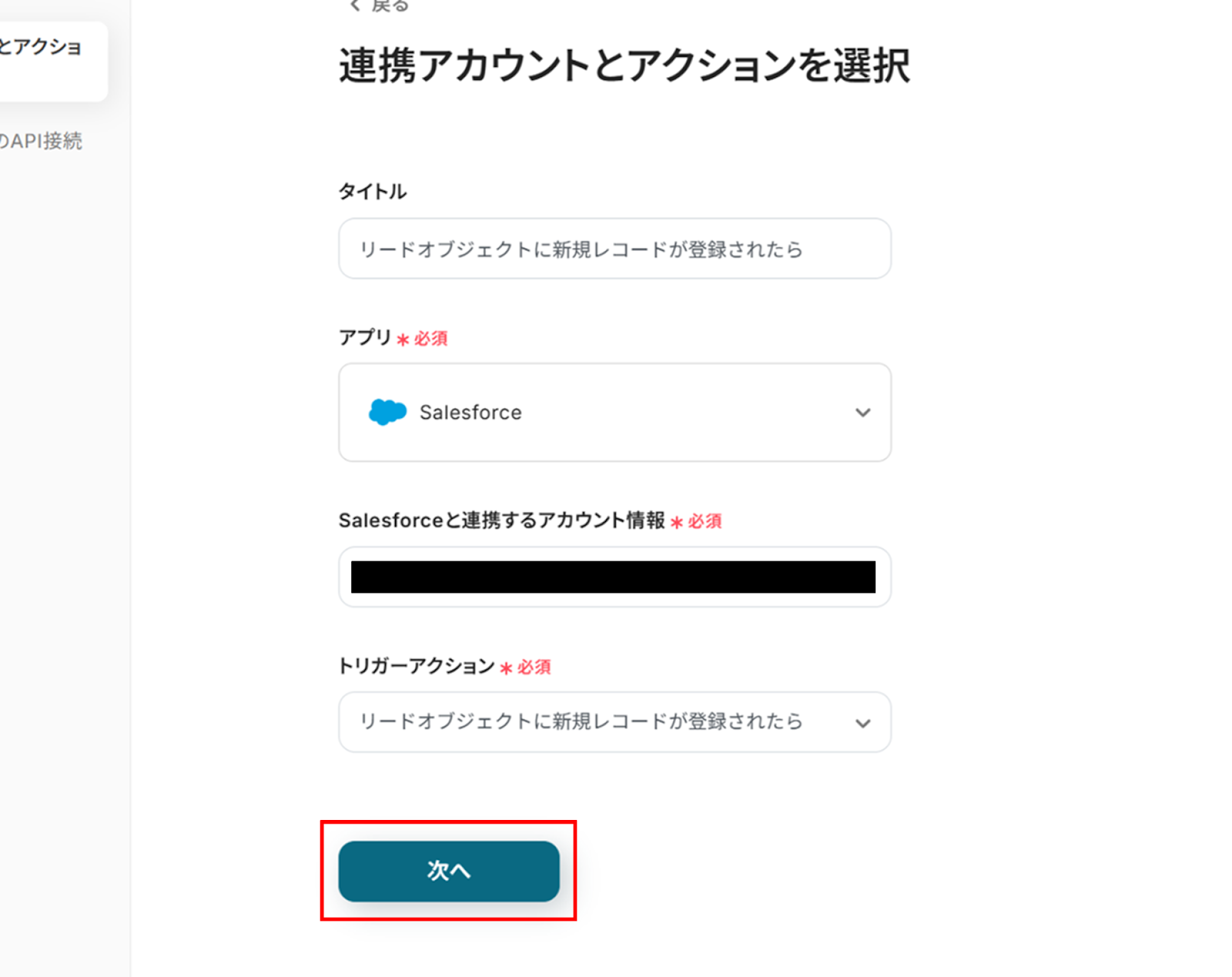
(3)「アプリトリガーのAPI接続設定」画面から、トリガーの起動間隔を選択します。
トリガーの起動間隔はプルダウンより5分、10分、15分、30分、60分の間隔から選択してください。
※トリガーの起動間隔はプランによって最短の起動間隔が異なりますので、ご注意ください。
また、基本的には最短の起動間隔にしてお使いいただくことをおすすめします!

下へ進み、赤線を確認の上、マイドメインURLを入力します。
入力が終わったら、Salesforceにテスト用のリード情報を登録し、Yoomに戻り「テスト」をクリックしましょう。
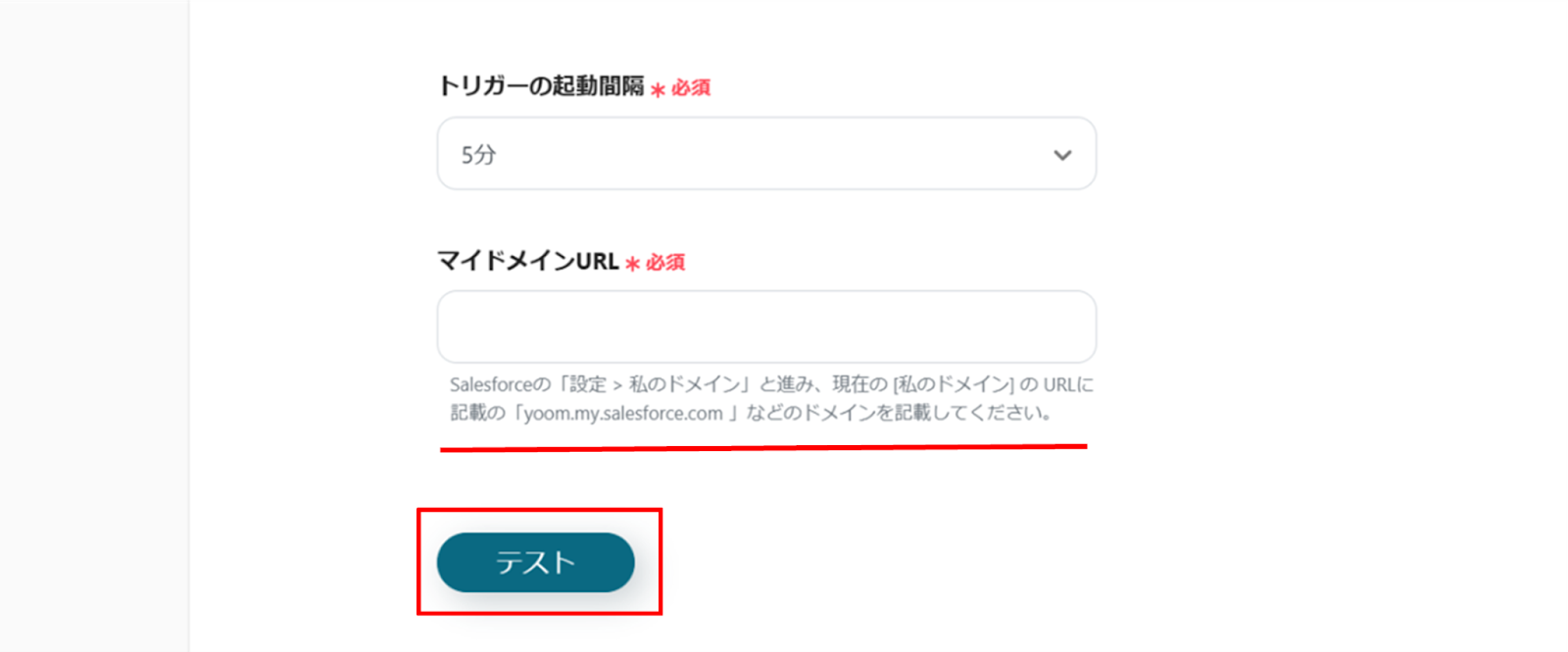
「取得した値」にSalesforceの情報が反映されればテスト成功です。
「取得した値ってなんだろう?」と思った方は下のサイトをご参照ください!
アウトプットについて
「保存する」をクリックし、次の工程に進みましょう!
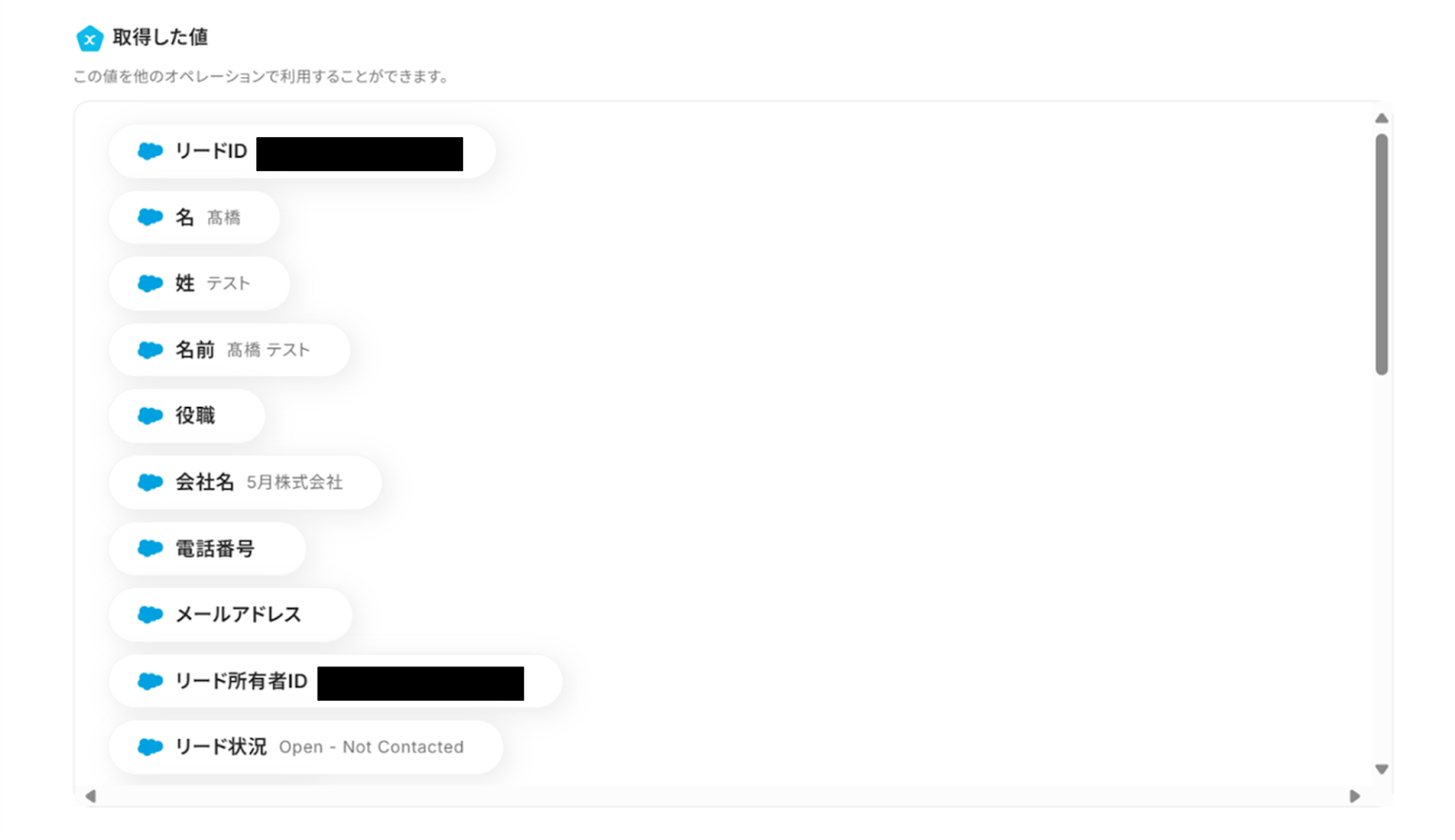
ステップ4:Notionと連携し、レコードを追加する
(1)次に、Notionと連携して、レコードを追加します。
「レコードを追加する」をクリックします。
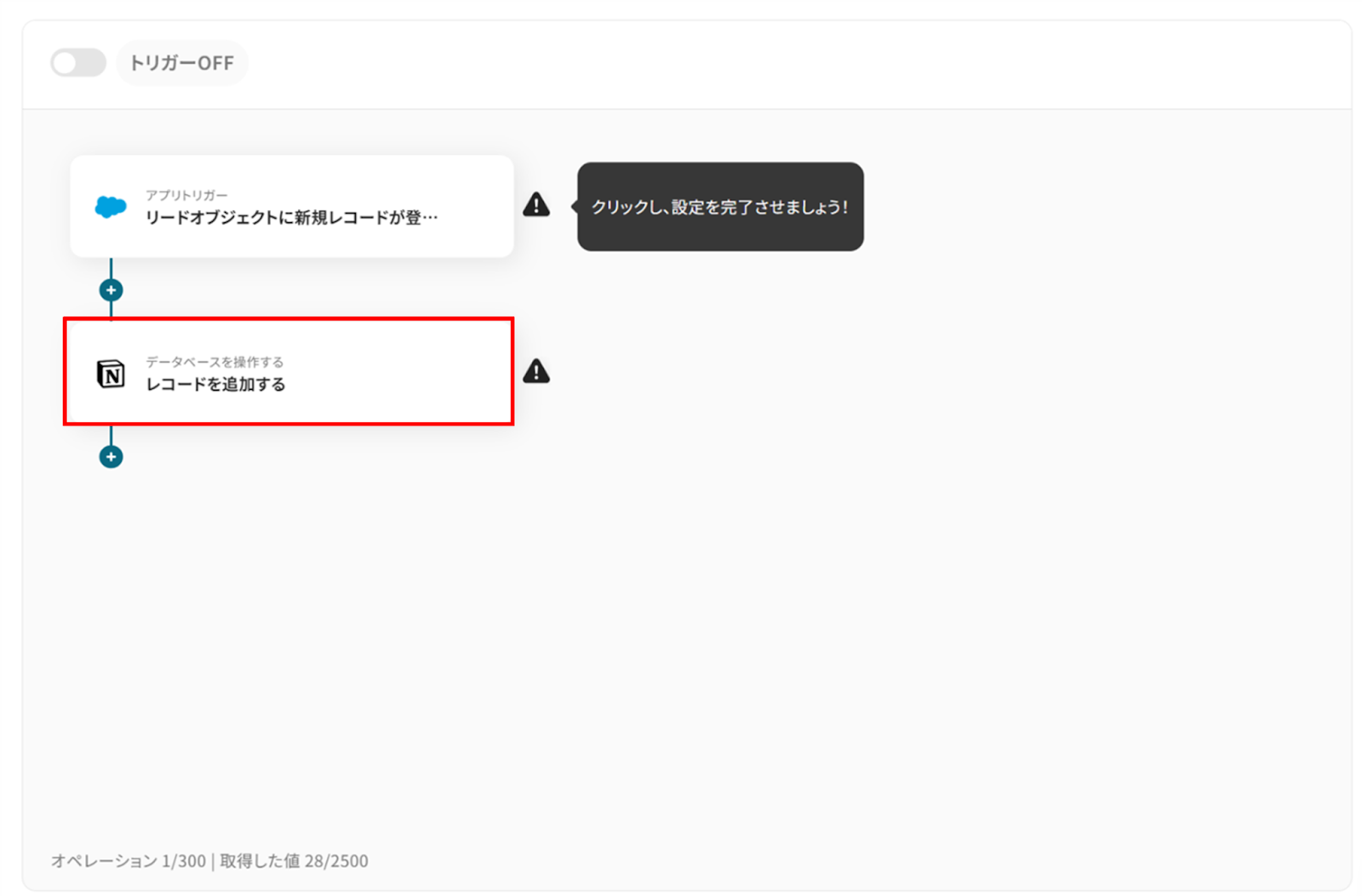
(2)Notionの「データベースの連携」画面から、Notionと連携するアカウント情報に誤りがないかを確認し、実行アクションは「レコードを追加する」のままにします。
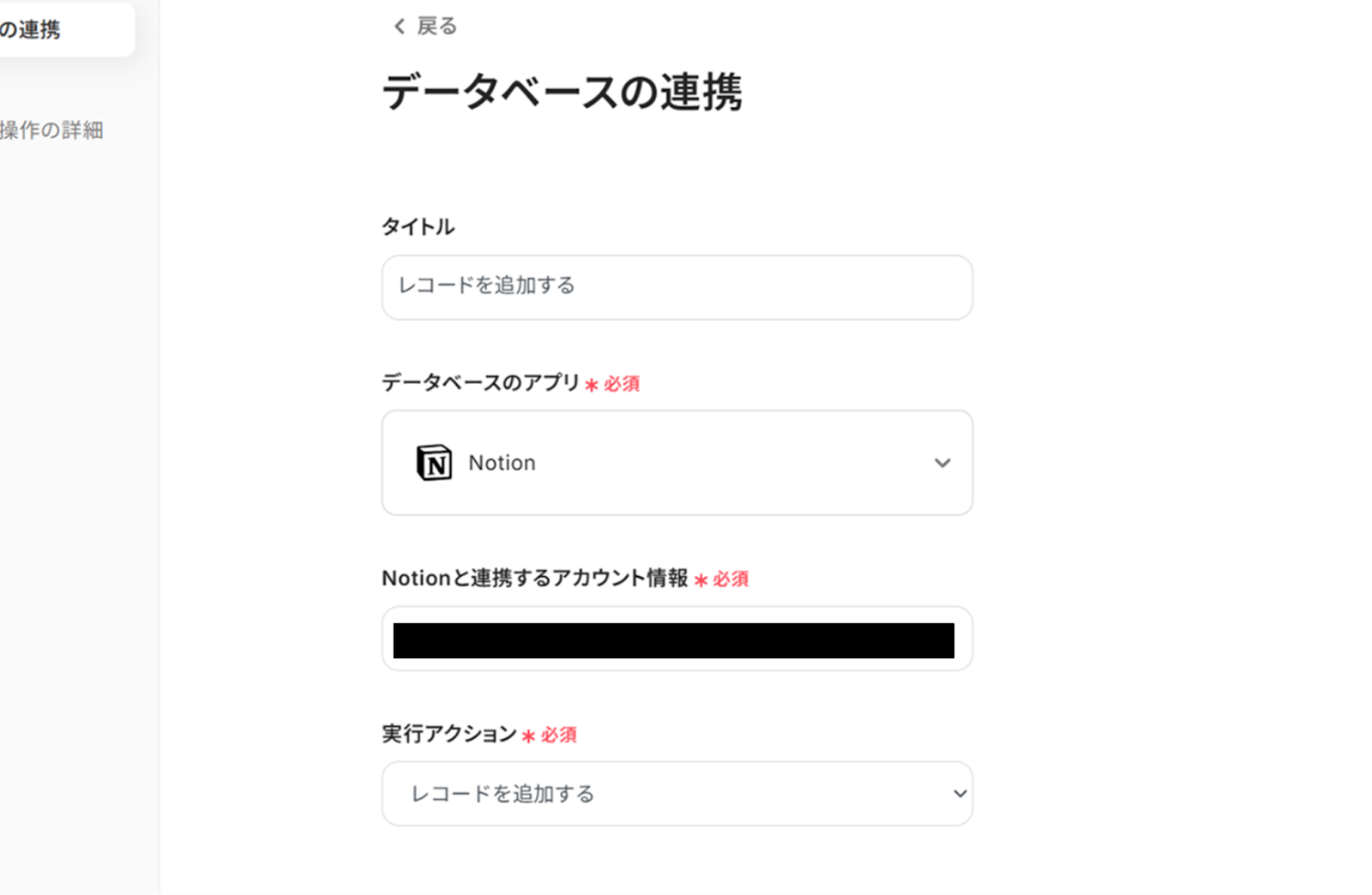
下へ進み、データベースIDを候補から選択します。
選択が完了したら、「次へ」をクリックします。
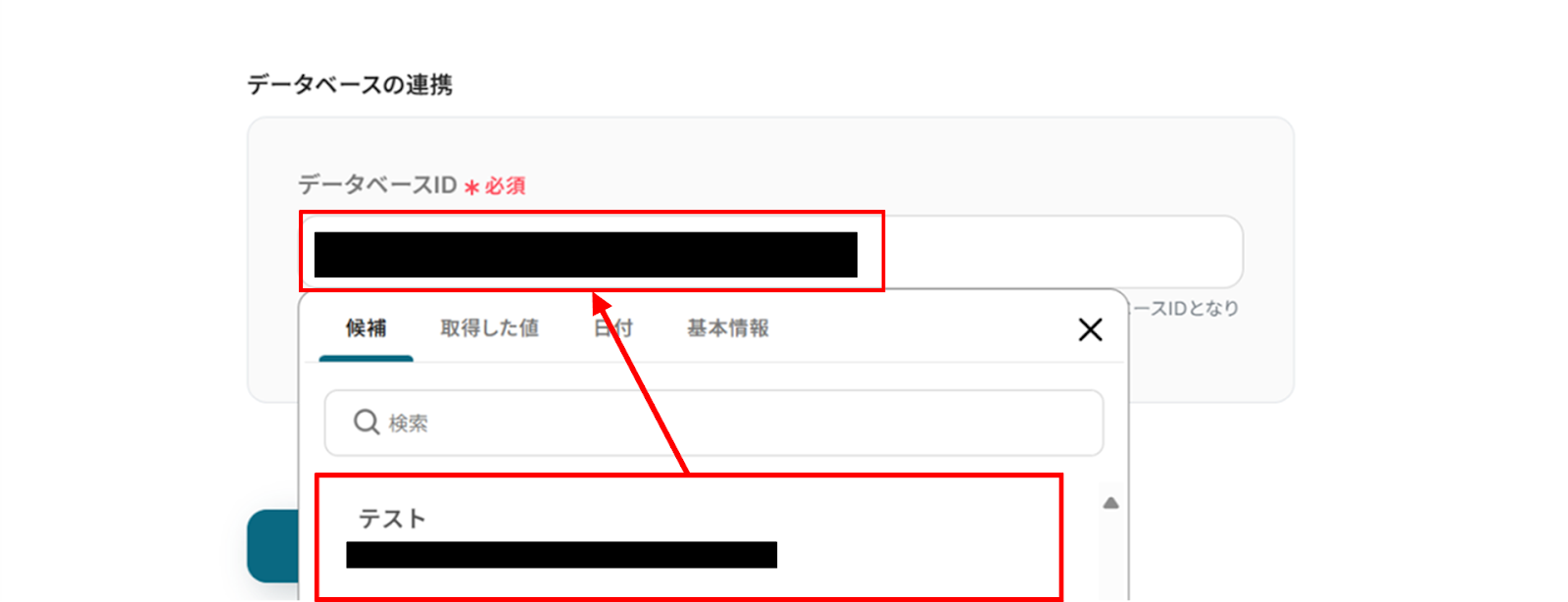
(3)「データベース操作の詳細設定」画面から、追加するレコードの値を取得した値を使って入力します。
取得した値を使うことで、都度変更することなくSalesforceの情報を引用することができますよ!
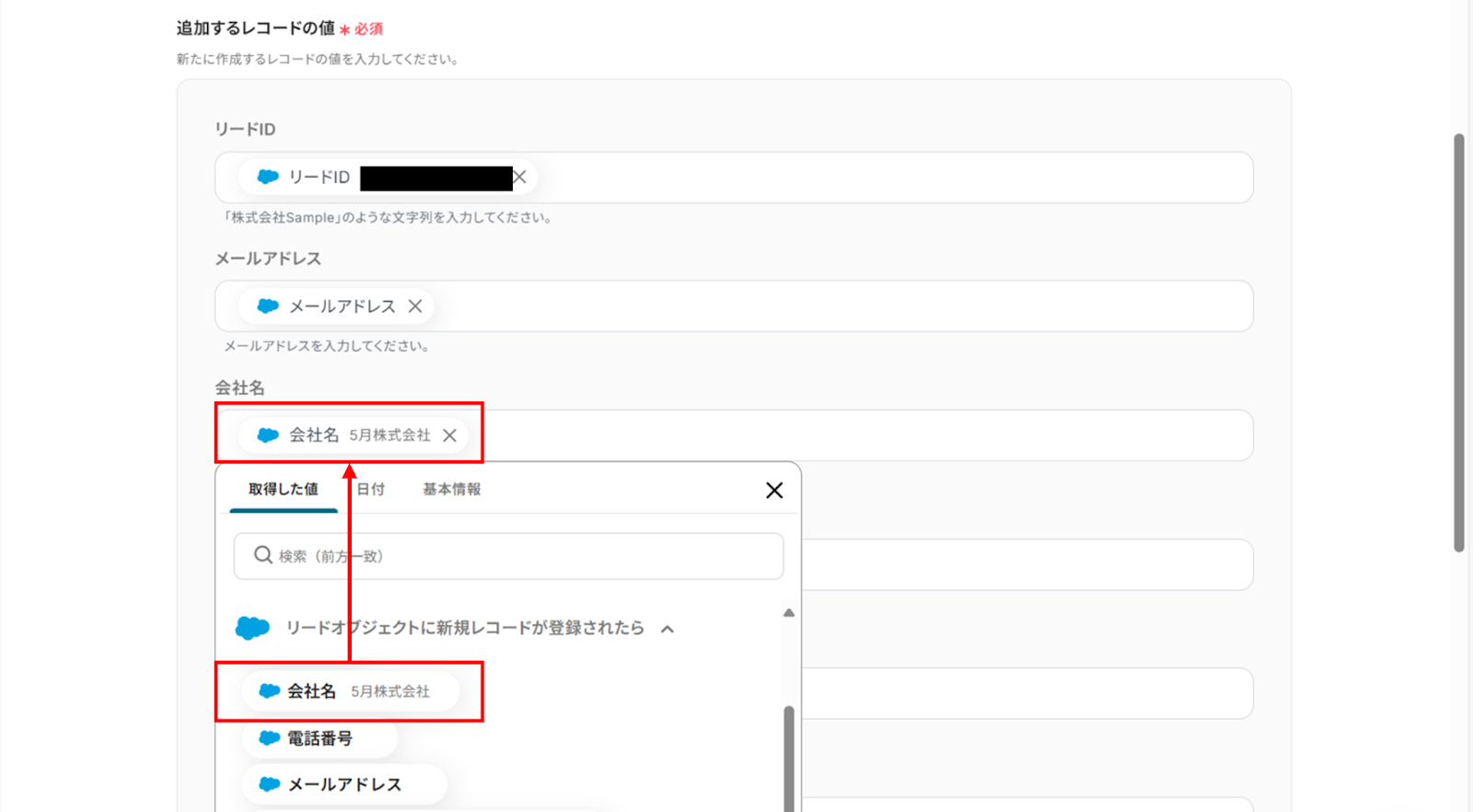
入力が完了したら、下部にある「テスト」をクリックします。
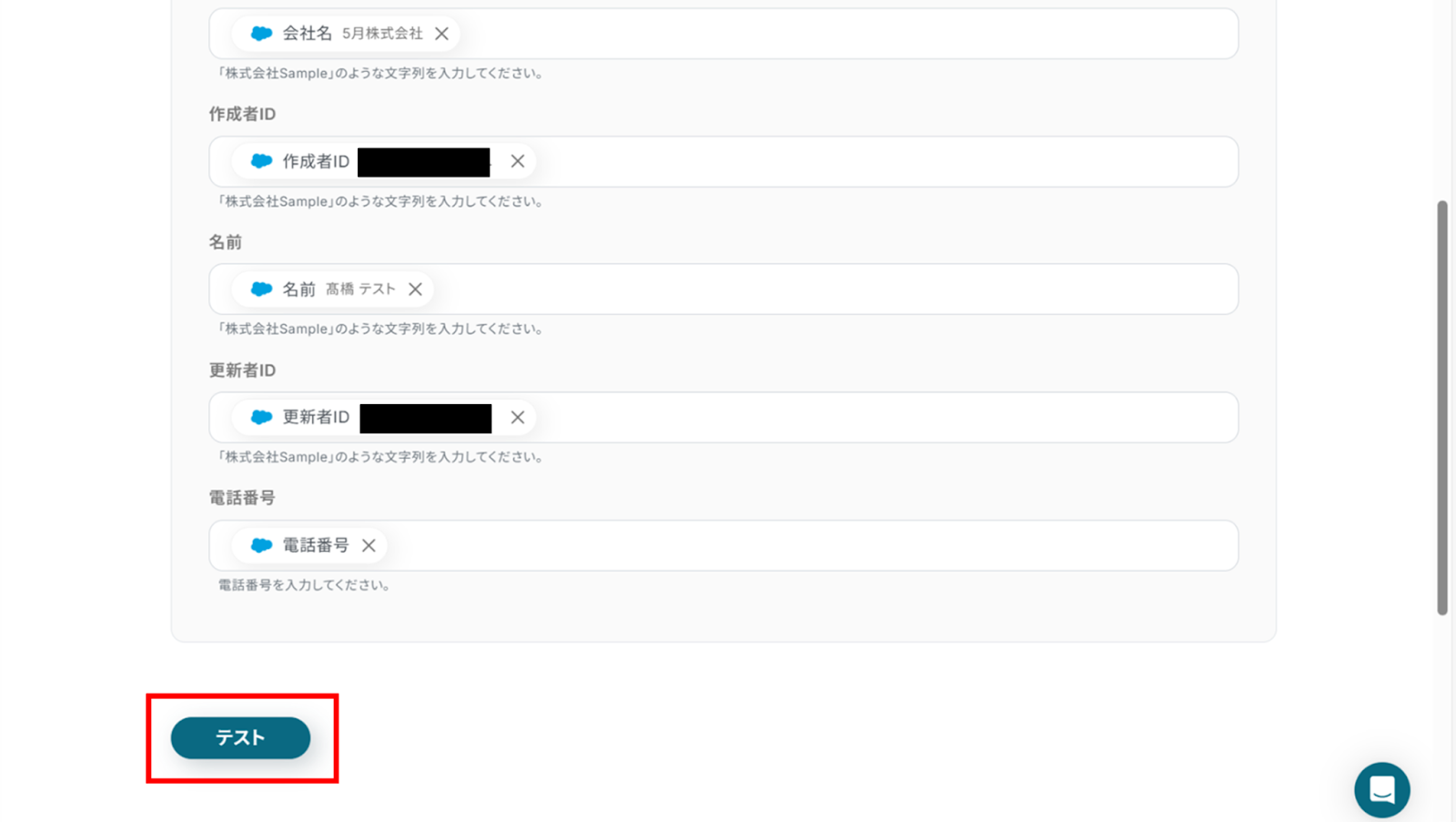
テストに成功すると、Notionに情報が追加されていました!
Yoomに戻り、「保存する」をクリックしましょう。
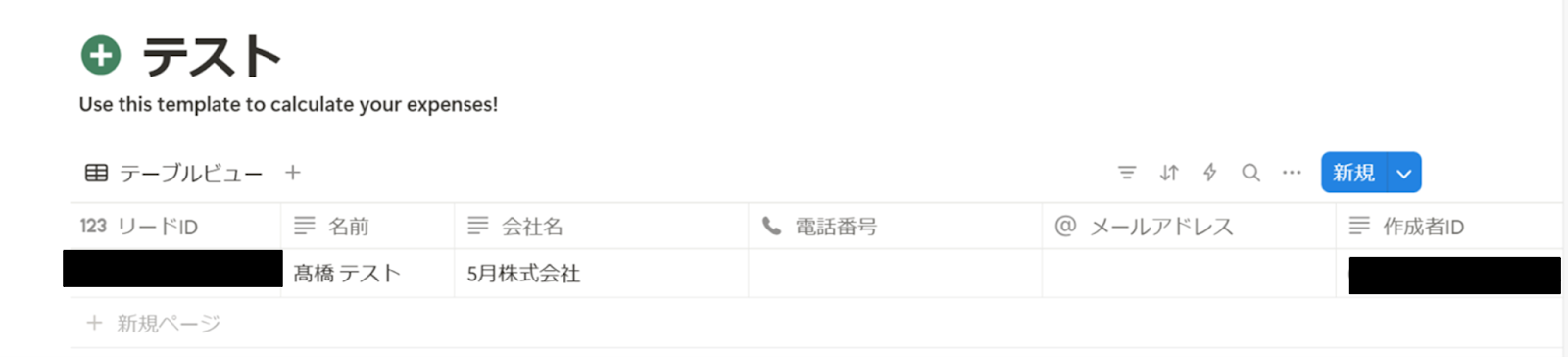
ステップ5:トリガーをONに設定しフロー稼働の準備完了
お疲れ様でした!これですべての設定が完了です。
設定が完了すると以下のようなメニューが表示されるので、トリガーをONにします。
実際にフローボットを起動して、Salesforceに登録されたリード情報がNotionに追加されているか確認してみてくださいね!
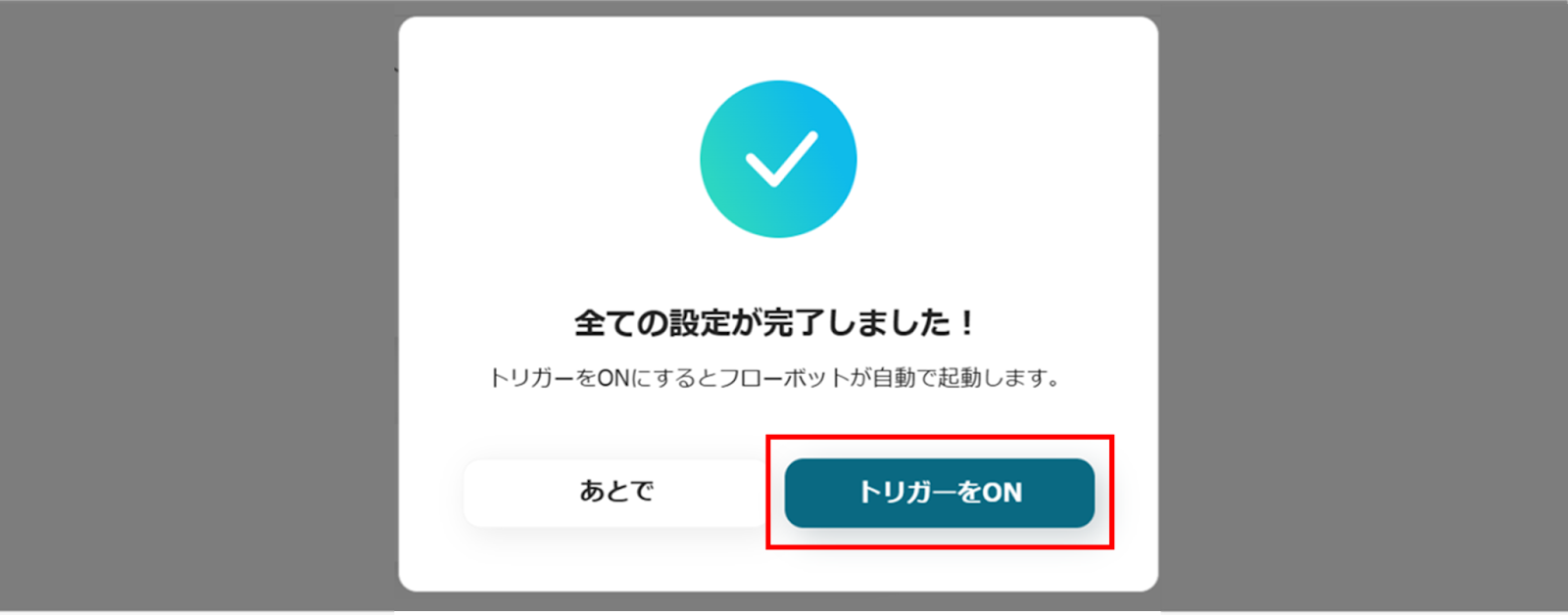
NotionのAPIを使ったその他の自動化例
NotionのAPIを活用することで、さまざまな業務自動化を実現することができます。
Notionを使った自動化例
Gmailに届いたメールの内容を自動でNotionに記録したり、Googleフォームの回答やGoogleスプレッドシートに追加された行の情報をもとに、Notion上にページを自動作成することができます。さらに、Googleカレンダーに予定が登録された際にNotionのデータベースに情報を追加したり、Notion内のステータス更新に応じて外部ツールに通知を送るといった双方向の連携も可能です。
■概要
Gmailで受信したお客様からの問い合わせや注文メールの内容を、手作業でNotionのデータベースに転記していませんか。この作業は時間がかかる上に、コピー&ペーストのミスや転記漏れが発生しやすい業務の一つです。このワークフローを活用すれば、特定のGmailを受信するだけで、AIが自動で内容を解析しNotionへ追加するため、情報集約の手間を省き、正確なデータ管理を実現します。
■このテンプレートをおすすめする方
・Gmailで受信した情報をNotionで管理しており、手入力に手間を感じている方
・メールからの情報転記ミスをなくし、データ管理の正確性を向上させたいチームの方
・問い合わせ対応やタスク管理の初動を自動化し、コア業務に集中したい方
■注意事項
・Gmail、NotionのそれぞれとYoomを連携してください。
・トリガーは5分、10分、15分、30分、60分の間隔で起動間隔を選択できます。
・プランによって最短の起動間隔が異なりますので、ご注意ください。
Google スプレッドシートで行が追加されたらNotionでページを作成する
試してみる
Google スプレッドシートで行が追加されたらNotionでページを作成するフローです。
Googleカレンダーに予定が登録されたら、Notionにレコードを追加
試してみる
■概要
「Googleカレンダーに予定が登録されたら、Notionにレコードを追加」ワークフローは、スケジュール情報をNotionでの業務管理に活用するための仕組みです。
Googleカレンダーに新たな予定が追加されると、その内容が自動でNotionのデータベースに反映されます。
これにより、予定の管理と業務タスクの連携がスムーズになり、作業の記録や進行状況の把握が容易になります。
■このテンプレートをおすすめする方
・Googleカレンダーを使用して予定管理をしているが、Notionへの転記に手間を感じている方
・タスクや予定をNotionで一括管理したい方
・スケジュールに基づいて業務を可視化・整理したいプロジェクト担当者
・日々の予定を自動で記録に残していきたい方
・情報の抜け漏れを防ぎつつ、効率よく管理したいチーム
■注意事項
・Googleカレンダー、NotionのそれぞれとYoomを連携してください。
・トリガーは5分、10分、15分、30分、60分の間隔で起動間隔を選択できます。
・プランによって最短の起動間隔が異なりますので、ご注意ください。
Googleフォームに回答があったら、Notionにページを作成する
試してみる
Googleフォームに回答があったら、Notionにページを作成するフローです。
Notionで特定のステータスに更新されたら、Discordに通知する
試してみる
■概要
「Notionで特定のステータスに更新されたら、Discordに通知する」ワークフローは、情報共有の迅速化に貢献します。
Notion上の情報更新と同時にDiscordに通知が届くため、重要な情報をすぐに把握できます。
■このテンプレートをおすすめする方
・Notionを活用してプロジェクト管理やタスク管理を行っている方
・チームでNotionを使ってタスク管理をしているが、重要なステータス更新を見逃してしまうことが多い方
・タスクの進捗状況を迅速に把握し、効率的にプロジェクトを進めたいと考えている方
・コミュニケーションツールとしてDiscordを利用している方
・Discordを日常的に使っていて、タスクのステータス更新をすばやく確認したい方
■注意事項
・NotionとDiscordのそれぞれとYoomを連携してください。
・トリガーは5分、10分、15分、30分、60分の間隔で起動間隔を選択できます。
・プランによって最短の起動間隔が異なりますので、ご注意ください。
・分岐はミニプラン以上のプランでご利用いただける機能(オペレーション)となっております。フリープランの場合は設定しているフローボットのオペレーションはエラーとなりますので、ご注意ください。
・ミニプランなどの有料プランは、2週間の無料トライアルを行うことが可能です。無料トライアル中には制限対象のアプリや機能(オペレーション)を使用することができます。
まとめ
この記事では、「Notionと各種ツールを連携して業務を自動化する方法」について、ノーコードで実現できる具体的な手順をご紹介しました。
Notionを中心に情報を自動で集約することで、手作業の転記やコピー&ペーストといった非効率な作業を減らし、業務のスピードと精度を大きく向上させることができます。
Yoomには、今回ご紹介したようなNotionとの連携をはじめ、さまざまな業務を効率化するテンプレートが豊富に用意されています。フォーム回答の記録、カレンダーやスプレッドシートとの連携、チャットツールとの通知連携など、あなたの業務に合った自動化フローがきっと見つかります。
「日々のルーチン業務を減らしたい」「情報共有の手間をなくしたい」「ミスを減らしつつスピード感を持って動きたい」と考えている方は、ぜひYoomのテンプレートを活用して、Notionをもっと便利に使いこなしてみてください。
👉 今すぐ無料でアカウントを発行する